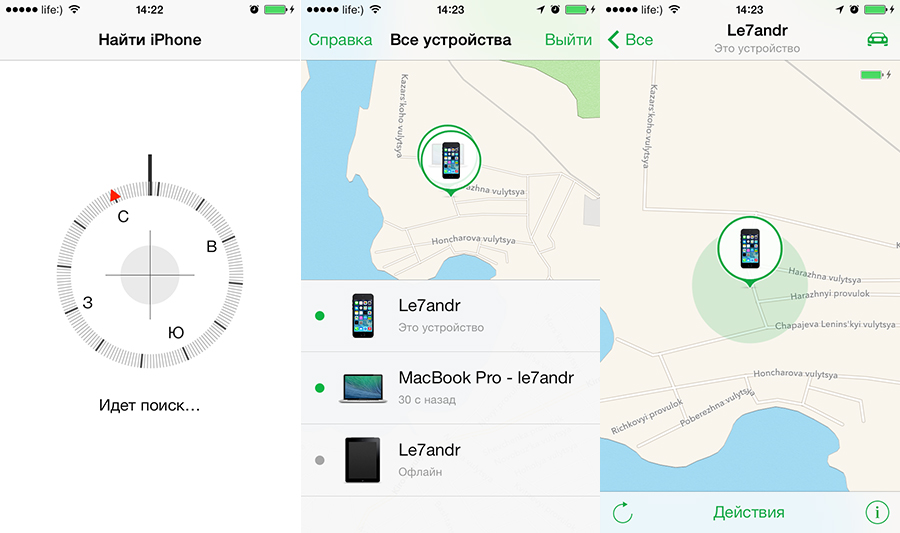Как найти айфон дома если он выключен
Автор: rf-webmaestro · Опубликовано 28.02.2018 · Обновлено 21.08.2019
Компания «Apple» при разработке новых гаджетов ориентируется на безопасность пользовательских данных и максимальную защищенность устройства. В смартфоны Apple интегрировано несколько функций, которые помогут найти iPhone, если он выключен. Защитные системы помогут установить местоположение устройства в случае кражи или утери. Ниже разберем основные методы поиска «Айфона», если он выключен.
Поиск выключенного смартфона
Все методы можно условно разделить на две группы: онлайн и оффлайн. В «онлайн-группу» отнесем те способы, которые помогут обнаружить выключенное устройство с помощью специального программного обеспечения. Оффлайн-методы подразумевают обращение в представительство «Apple» или органы полиции.
С помощью сервиса iCloud
Оговоримся, что в аспекте поиска это – главное подспорье. Чтобы отслеживать гаджет в реальном времени, требуется соблюдение трех условий:
- он включен;
- функция «Найти iPhone» активирована.

В этом случае можно узнать точное текущее положение девайса. Но если мобильный телефон украден, то в 99% случаев похититель догадается отключить устройство. Пользователь в случае кражи должен обезопасить личные данные. Облачный сервис позволяет это сделать даже при выключенном смартфоне.
Первое, что должен сделать юзер после покупки и активации устройства – включить функцию «Найти iPhone». Алгоритм действий:
- Заходим с рабочего стола в «Настройки».
- Переходим в настройки пользовательского профиля.
- Далее следуем в подменю «iCloud».
- В «iCloud» выбираем пункт «Найти iPhone».
- Проверяем, что обе функции в данном подменю активны. Если нет – самостоятельно устанавливаем «ползунки» в активное положение.
Если функция активирована, у пользователя сохраняются шансы отыскать смартфон или, хотя бы, на долгое время заблокировать устройство для злоумышленников.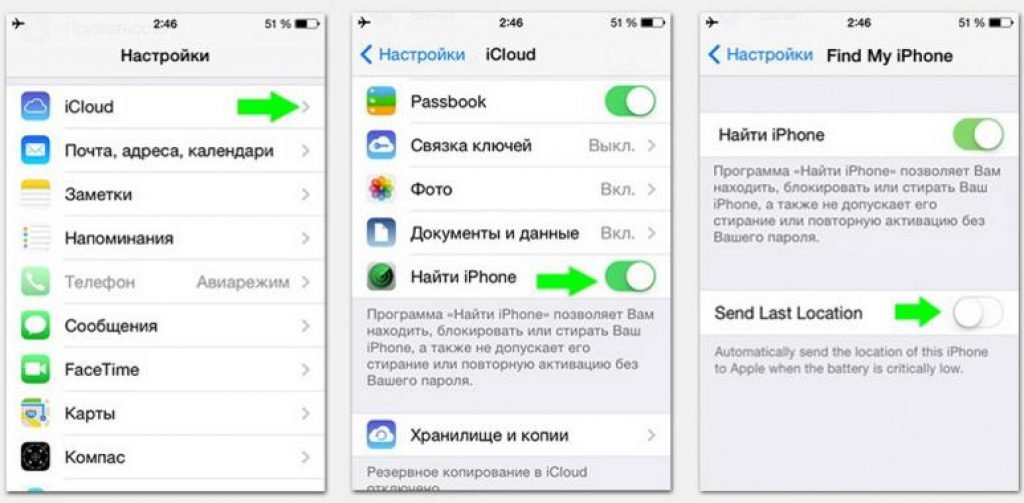 Чтобы обеспечить безопасность устройства, войдите в программу «Найти iPhone» с другого «яблочного» телефона.
Чтобы обеспечить безопасность устройства, войдите в программу «Найти iPhone» с другого «яблочного» телефона.
Ищем смартфон с ПК
Для того, чтобы отследить потерянный гаджет с персонального компьютера, перейдите по следующей ссылке в браузере https://www.icloud.com/ и введите идентификационные данные: логин и пароль.
После авторизации пользователю доступен функционал облачного сервиса и, следовательно, ПК-версия программы «Найти iPhone». При первом входе в iCloud с ПК пользователь увидит большие значки функций аккаунта. Требуется кликнуть иконку с подписью «Найти iPhone».
Далее кликаем кнопку «Все устройства» в верхней панели рабочего экрана…
…и выбираем свой девайс.
Если телефон подключен к Интернету, то на карте отобразится его точное текущие местоположение. Если смартфон выключен или отключен от сети, то отобразится его последнее место и время выхода в Интернет.
В правой части рабочего окна расположены органы управления программой «Найти iPhone» на ПК:
- «Воспроизводить звук»: нажмите данную кнопку и, если телефон находится поблизости, то он начнет издавать звуковые сигналы;
- «Режим пропажи»: телефон заблокируется сразу после выхода в Сеть.
 На экране высветится сообщение для нашедшего и номер для обратной связи. Блокировка снимается посредством ввода Touch ID. Режим одинаково включается с ПК и «Айфона». Инструкцию по использованию смотрите в следующем разделе;
На экране высветится сообщение для нашедшего и номер для обратной связи. Блокировка снимается посредством ввода Touch ID. Режим одинаково включается с ПК и «Айфона». Инструкцию по использованию смотрите в следующем разделе; - «Стереть iPhone»: крайняя мера для тех, кто уверен, что смартфон утрачен безвозвратно. Данная опция удаляет все данные с устройства и блокирует его.
У функции «Найти Айфон» есть серьезный недостаток: она отображает местоположение девайса только в тот момент, когда у него включен экран. Даже если телефон подключен к Сети, но находится в спящем режиме, в окне программы будет отображаться последнее местоположение, а не текущее. Но данная программа – это единственный способ быстро и удаленно заблокировать iPhone.
Ищем с другого «Айфона»
Программа «Найти iPhone» расположена на рабочем столе в папке «Дополнения».
Режим пропажи необходим для удаленной блокировки. Находится он во вкладке «Действия» и активируется нажатием одноименной кнопки.
В режиме пропажи нужно ввести контактный номер для нашедшего и текстовое послание.
Телефон будет переведен в данный режим, как только подключится к Сети.
Также на указанный адрес электронной почты будет отправлен скриншот карты с обозначением текущего места нахождения аппарата.
Если у пользователя есть уверенность, что аппарат «ушел» безвозвратно, то для таких случаев предусмотрена функция «Стереть iPhone» в той же вкладке «Действия».
Найти iPhone по IMEI
IMEI – это уникальный идентификационный номер сотового телефона. Данные ID невозможно стереть или подвергнуть изменениям. Серийный номер можно узнать по наклейке на коробке или если набрать на телефоне комбинацию клавиш *#06#. Для поисков телефона нужно знать свой номер и иметь подтверждение того, что Вы действительно являйтесь владельцем гаджета с таким номером.
IMEI транслируется все то время, которое телефон подключен к сотовой сети. Однако оператор не предоставляет абонентам информацию о местоположении гаджета, даже если заявитель предоставит полный набор доказательств того, что он является законным обладателем iPhone. Чтобы инициировать поиск по числовому идентификатору, обращайтесь в полицию.
Однако оператор не предоставляет абонентам информацию о местоположении гаджета, даже если заявитель предоставит полный набор доказательств того, что он является законным обладателем iPhone. Чтобы инициировать поиск по числовому идентификатору, обращайтесь в полицию.
Существует множество онлайн-сервисов, которые якобы позволяют узнать последнее местоположение телефона. Почти все эти сервисы фиктивные и не выполняют заявленных функций, а нужны только для сбора регистрационных данных пользователей, бросивших все силы на поиски «Айфона».
Обращение в полицию и к оператору связи
Работать по этим каналам необходимо одновременно. Сперва нужно позвонить в колл-центр, заблокировать SIM-карту и попытаться узнать местоположение телефона. В 99% случаев такая информация предоставлена не будет. Тогда узнайте об условиях разглашения сведений о нахождении телефона. Оператор не станет инициировать поиски до тех пор, пока не придет соответствующий запрос из правоохранительных органов.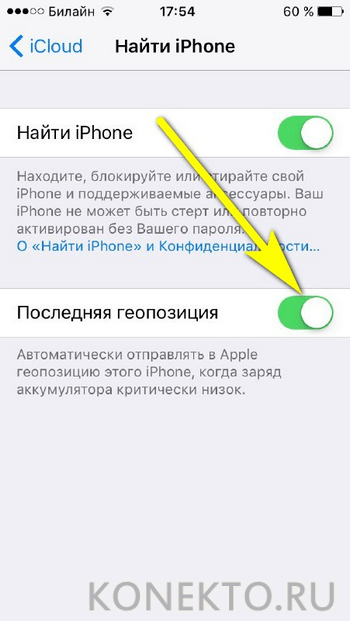
Далее требуется обратиться в местные органы МВД. При себе иметь:
- паспорт;
- оригинальную упаковку с читаемым IMEI;
- чек или гарантийный талон, подтверждающие покупку разыскиваемого телефона.
В заявлении требуется указать дату, место, время и обстоятельства утери смартфона. В документе лучше писать, что смартфон утерян, а не украден – ваше дело гораздо быстрее передадут в работу оператору связи. Обращение к правоохранителям – мера неэффективная. Обычно, дело «висит» 30 суток, после чего закрывается в связи с истечением срока давности.
Обращение в офис Apple
Если в Вашем городе есть представительство компании, можно обратиться туда. Компания не указывает на официальном сайте, что можно составлять обращения по данному поводу. Требований к пакету документов также не озвучено, поэтому все детали необходимо узнавать в индивидуальном порядке. Представители корпорации могут отказать в помощи, если на устройстве отключена функция «Найти iPhone», поскольку официально заявлено, что это единственное средство отследить пропавший телефон.
Приложение Find My iPhone
Если по каким то причинам программа «Найти iPhone» удалена с устройства, то ее можно восстановить через официальный магазин AppStore. В поисковой строке прописываем «Find my iPhone» и загружаем первую программу из списка выдачи от разработчика Apple.
Итоги
Будьте внимательны и старайтесь не терять свой гаджет, поскольку даже самая совершенная технология не гарантирует его возвращения. После покупки первым делом активируйте функцию «Найти iPhone»: при непредвиденных обстоятельствах сохранятся шансы на благополучный исход. Предпринимайте меры сразу после обнаружения пропажи.
Будьте настойчивы во взаимодействии с правоохранителями и операторами связи: данные структуры, как правило, не заинтересованы в поиске Вашего мобильного аппарата. Предпринимайте все меры, которые описаны выше, для обеспечения тщательного и продуктивного поиска.
Видеоинструкция
Вот что нужно делать при потере или краже телефона. Если у Вас остались вопросы по использованию поискового ПО или другим аспектам розыска телефона, рекомендуем просмотреть тематическое видео.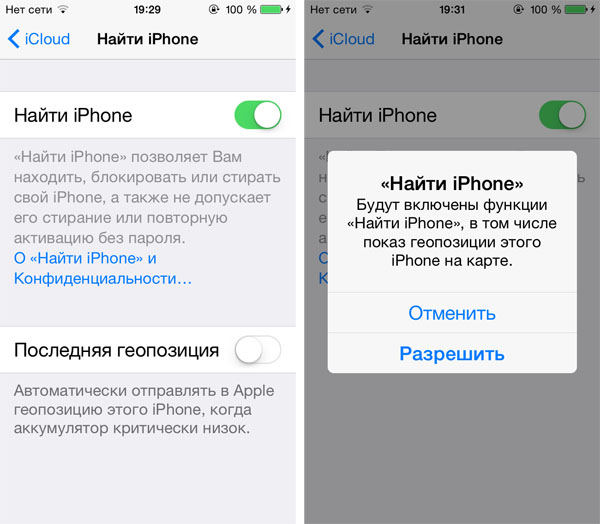
Если вы потеряли iPhone, iPad или iPod touch либо предполагаете, что его могли украсть, выполните следующие действия, чтобы найти устройство и защитить информацию на нем.
Действия при включенной программе «Найти [устройство]» на пропавшем устройстве
Вы можете воспользоваться программой «Найти [устройство]», чтобы найти устройство и предпринять дополнительные действия, которые помогут вернуть его и уберечь вашу информацию.
- Войдите в систему на веб-странице icloud.com/find или воспользуйтесь программой «Найти [устройство]» на другом устройстве Apple.
- Найдите свое устройство. Откройте программу «Найти [устройство]» или перейдите на веб-сайт iCloud.com и щелкните значок «Найти iPhone». Выберите устройство, чтобы просмотреть его местонахождение на карте. Если устройство находится поблизости, вы можете воспроизвести на нем звуковой сигнал, чтобы найти его по звуку.
- Отмьтьте устройство как пропавшее. Это позволит дистанционно заблокировать устройство с помощью пароля и отобразить на экране блокировки настраиваемое сообщение с вашим номером телефона.
 Это также позволит отслеживать местонахождение устройства. Если в службу Apple Pay были добавлены кредитные, дебетовые или предоплаченные карты, включение режима пропажи на время заблокирует возможность совершать платежи через Apple Pay на пропавшем устройстве.
Это также позволит отслеживать местонахождение устройства. Если в службу Apple Pay были добавлены кредитные, дебетовые или предоплаченные карты, включение режима пропажи на время заблокирует возможность совершать платежи через Apple Pay на пропавшем устройстве. - Сообщите о потере или краже устройства в местные правоохранительные органы. Сотрудники правоохранительных органов могут запросить серийный номер вашего устройства. Выполните поиск серийного номера устройства.
- Сотрите данные с устройства. Чтобы посторонние лица не смогли получить доступ к данным на пропавшем устройстве, вы можете стереть их удаленно. После удаления данных с устройства (включая данные кредитных, дебетовых или предоплаченных карт для Apple Pay) определить его местонахождение с помощью службы «Найти [устройство]» или «Найти iPhone» на веб-сайте iCloud.com будет невозможно. После удаления данных с устройства вам также не удастся его отследить. Если после стирания данных с устройства удалить его из учетной записи, функция Блокировка активации выключается.
 После этого постороннее лицо может включить и использовать ваше устройство.
После этого постороннее лицо может включить и использовать ваше устройство. - Сообщите о потерянном или украденном устройстве вашему оператору сотовой связи, чтобы он отключил ваш номер с целью предотвращения вывозов, отправки текстовых сообщений и передачи данных. Ваше устройство может покрываться тарифным планом вашего оператора сотовой связи.
Если вы пользуетесь функцией Семейный доступ, то любой член семьи может помочь в поиске пропавшего устройства другого члена семьи. Просто попросите члена семьи выполнить вход в iCloud с использованием своего идентификатора Apple ID, после этого вы сможете найти любое устройство, связанное с вашей семейной группой.
Если на пропавшее устройство распространяется действие программы AppleCare+ с покрытием кражи и потери, вы можете подать заявку о краже или потере iPhone.
Если на пропавшем устройстве не включена программа «Найти [устройство]»
Если до потери или кражи устройства вы не включили программу «Найти [устройство]», вам не удастся найти его с ее помощью. Однако вы можете защитить свои данные, выполнив следующие действия.
Однако вы можете защитить свои данные, выполнив следующие действия.
- Измените пароль идентификатора Apple ID. Изменив пароль идентификатора Apple ID, вы предотвращаете получение доступа к данным iCloud посторонними лицами или использование ими таких служб, как iMessage или iTunes, с вашего потерянного устройства.
- Измените также пароли на вашем устройстве для других учетных записей в Интернете. К ним можно отнести учетные записи электронной почты, Facebook или Twitter.
- Сообщите о потере или краже устройства в местные правоохранительные органы. Сотрудники правоохранительных органов могут запросить серийный номер вашего устройства. Поиск серийного номера устройства.
- Сообщите своему оператору сотовой связи о потере или краже устройства. Он может отключить вашу учетную запись, таким образом предотвратив осуществление звонков, отправку текстовых сообщений и использование данных.
Программа «Найти [устройство]» — это единственный способ отслеживания и поиска пропавшего устройства.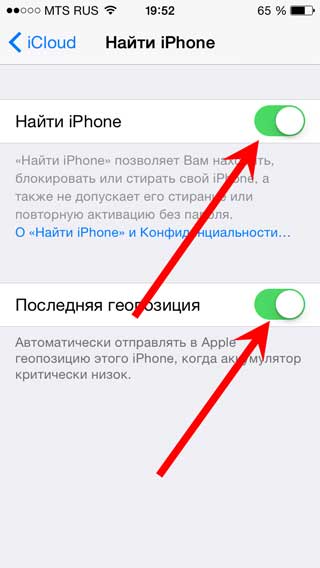 Если вы не включили программу «Найти [устройство]» до того, как оно пропало, вы не сможете найти, отследить или пометить его с помощью других служб Apple.
Если вы не включили программу «Найти [устройство]» до того, как оно пропало, вы не сможете найти, отследить или пометить его с помощью других служб Apple.
Дополнительная информация
- Узнайте, как настроить и использовать программу «Найти [устройство]».
- Узнайте, что делать в случае кражи или потери Apple Watch либо Mac.
- Получите помощь в случае пропажи наушников AirPods.
- Отключите блокировку активации на iPhone, iPad или iPod touch.
Информация о продуктах, произведенных не компанией Apple, или о независимых веб-сайтах, неподконтрольных и не тестируемых компанией Apple, не носит рекомендательного характера и не рекламируются компанией. Компания Apple не несет никакой ответственности за выбор, функциональность и использование веб-сайтов или продукции сторонних производителей. Компания Apple также не несет ответственности за точность или достоверность данных, размещенных на веб-сайтах сторонних производителей. Помните, что использование любых сведений или продуктов, размещенных в Интернете, сопровождается риском.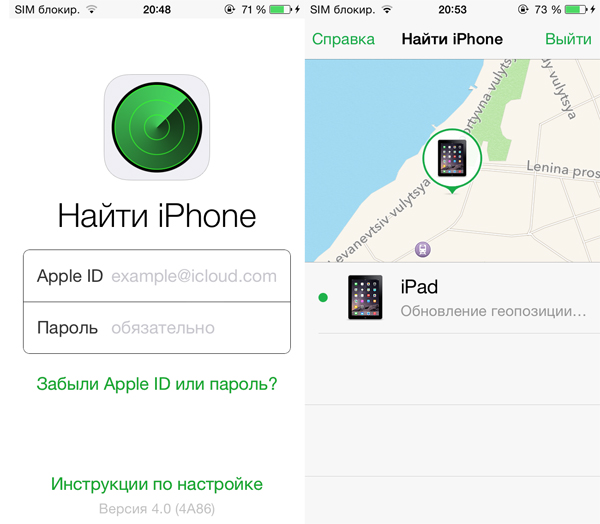 За дополнительной информацией обращайтесь к поставщику. Другие названия компаний или продуктов могут быть товарными знаками соответствующих владельцев.
За дополнительной информацией обращайтесь к поставщику. Другие названия компаний или продуктов могут быть товарными знаками соответствующих владельцев.
Всем привет! К большому сожалению, от риска утери или кражи любимого iPhone не застрахован никто. Такая ситуация может произойти с абсолютно любым человеком – защититься от этого нельзя. Ситуация становится в особенности печальной, если взглянуть на статистику раскрываемости дел о воровстве мобильных телефонов – цифры не самые утешительные. Да что там неутешительные… они очень даже пугающие!
Но! Не нужно сразу же отчаиваться, впадать в уныние и посыпать голову пеплом. Почему? Потому что иногда ситуацию еще можно решить в вашу пользу – ведь возможность поиска утраченного iPhone все-таки остается. Да, шансы не максимальные… но они есть! Именно об этом и пойдет речь в рамках сегодняшней публикации.
Приготовились? Поехали же!
Возможности и средства поиска выключенного iPhone
О функции «Найти iPhone»
Сразу развеем иллюзии многих пользователей: чудодейственным образом отыскать выключенный iPhone без соответствующей предварительной настройки такового на данный момент нельзя.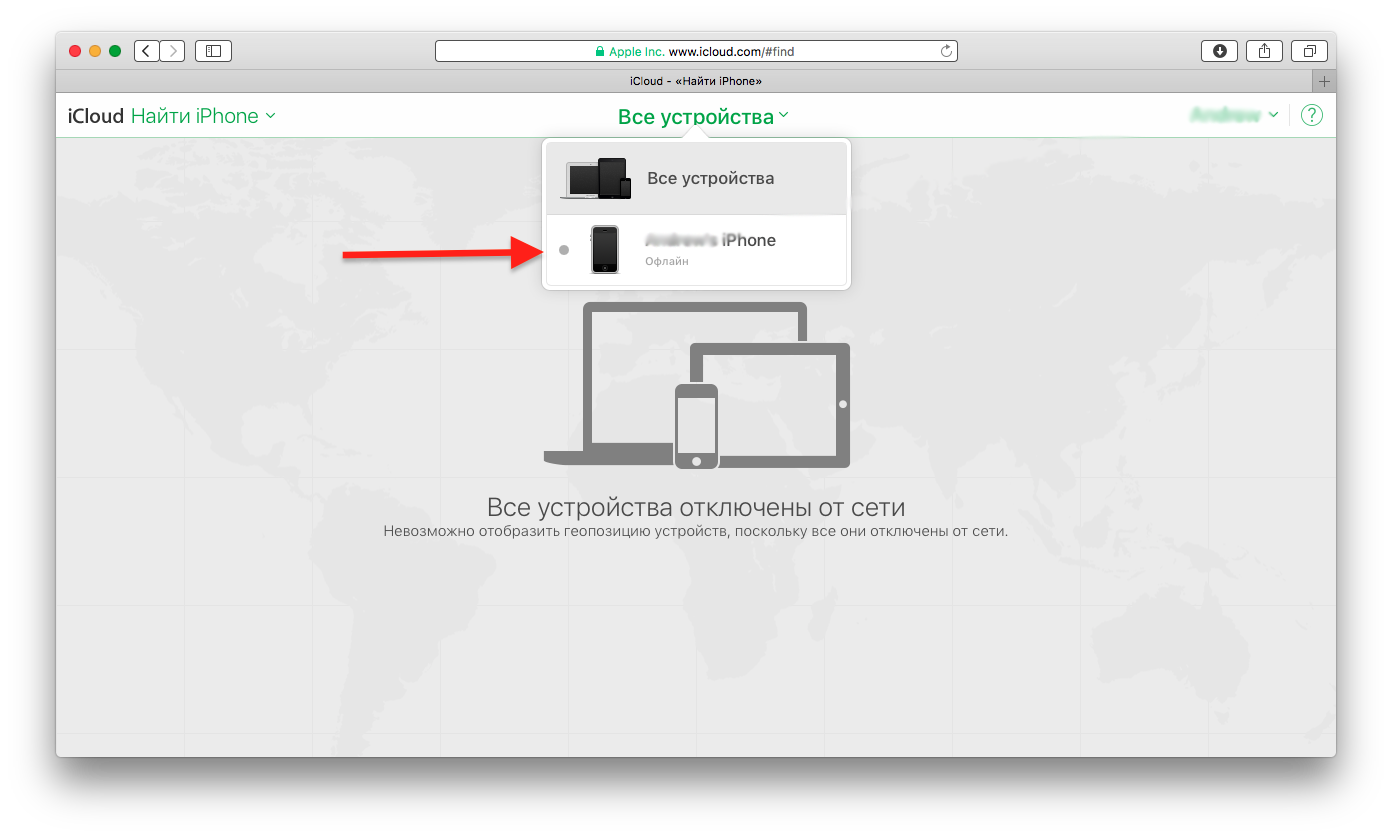 Но обезопасить себя от безвозвратной потери любимого смартфона может каждый пользователь Айфона, работающего под управлением iOS версии 7 и свежее – начиная с упомянутой редакции операционной системы, компания Apple предлагает своим пользователям очень полезную функцию под названием «Найти iPhone». Именно она и является основным инструментом поиска утерянного телефона.
Но обезопасить себя от безвозвратной потери любимого смартфона может каждый пользователь Айфона, работающего под управлением iOS версии 7 и свежее – начиная с упомянутой редакции операционной системы, компания Apple предлагает своим пользователям очень полезную функцию под названием «Найти iPhone». Именно она и является основным инструментом поиска утерянного телефона.
Есть несколько замечаний.
Во-первых, данную функцию нужно предварительно активировать. В целом, она может быть включена изначально, но проверить (все способы определить работает она или нет?) и перестраховаться не помешает.
Во-вторых, функция «Найти iPhone» позволяет отслеживать перемещения выключенного гаджета в режиме реального времени. Также она либо предоставляет данные о последнем местонахождении устройства до его выключения, либо дает возможность определить, где находится iPhone, после включения такового.
Для активации упомянутой функции, находим в Настройках раздел iCloud, кликаем по Найти iPhone, и активируем опцию, если она отключена, соответствующим образом переместив ползунок.
Для поиска утерянного Айфона с упомянутой функцией в активированном состоянии, нужно зайти на сайт сервиса iCloud.com и перейти в соответствующий раздел. Сведения о последнем местонахождении устройства перед отключением либо же о его текущем расположении, если гаджет включился, будут демонстрироваться на интерактивной карте.
Специальные приложения
Еще одним эффективным подготовительным средством, которое в будущем может помочь отыскать утерянный или украденный iPhone, является приложение Find My Phone, доступное для скачивания в официальном App Store.
Помимо основного устройства, вам понадобится другой iPhone или же iPad. На него тоже нужно установить упомянутое приложение.
С обоих устройств заходим в программу и авторизуемся, используя личный Apple ID. Устройства сохранятся в базе.
Потеряв iPhone, вы сможете зайти в программу с другого «яблочного» гаджета, пройти процесс авторизации и узнать, в каком месте находился потерянный смартфон перед отключением. Если устройство включится, соответствующие изменения отобразятся на интерактивной карте.
Если устройство включится, соответствующие изменения отобразятся на интерактивной карте.
Хотя по своей сути, приложение Find My iPhone это тот же самый сервис «Найти iPhone» о котором написано ранее, только выведенный в отдельную программу.
Режим Lost mode
Стандартная функция iOS – режим пропажи. Предназначена не для поиска потерянного смартфона, а, скорее, рассчитана на честность и добросовестность того, кто найдет пропажу. Если упомянутая функция активирована, при первом подключении iPhone к зарядке он отобразит уведомление с заранее заданным текстом, к примеру, предложением позвонить по определенному номеру и вернуть смартфон за вознаграждение.
Более подробно о Lost Mode (как включить, отключить и еще множество различных моментов) – в этой статье.
Помощь правоохранительных органов
Для личного успокоения в плане того, что вы предприняли все доступные действия для поиска iPhone, можете обратиться с заявлением о его потере/краже в полицию. С собой захватите паспорт, а также коробку от iPhone и сопутствующие документы.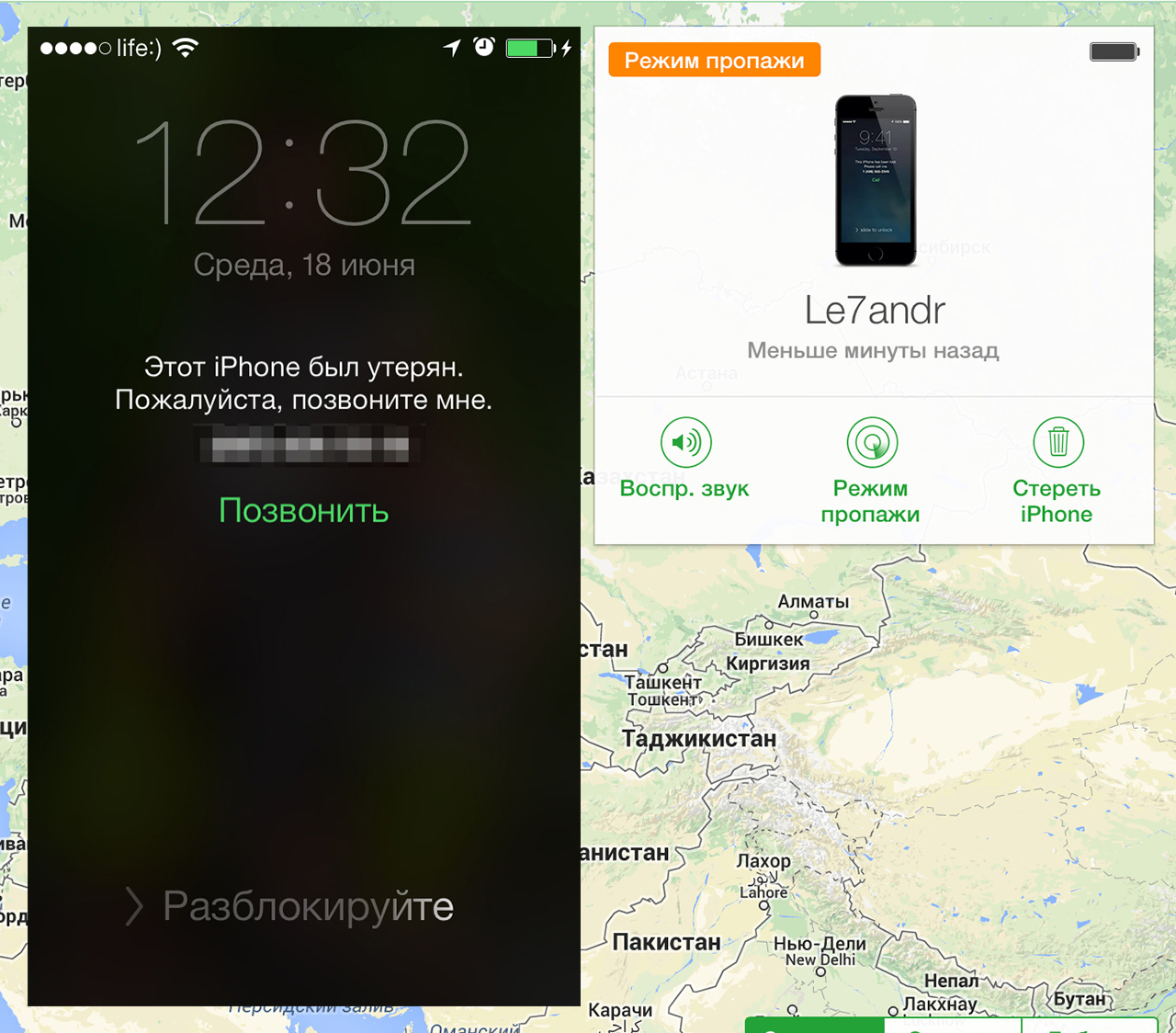
Средства, доступные полиции, в некоторых случаях позволяют находить смартфоны по IMEI (индивидуальный идентификационный номер устройства – что это и как его определить?), но 100%-х гарантий успешного исхода поисковой операции вам, к сожалению, никто предоставить не сможет.
Самое интересное, что сотрудники полиции перед поиском по серийному номеру, просят отключить режим пропажи. И вот здесь возникает дилемма.
- С одной стороны – активный режим пропажи, это единственный шанс на то, что Вашим устройством никто не сможет воспользоваться без знания Apple ID. И отключить его – значит дать злоумышленнику полный контроль над гаджетом.
- С другой – в последние время инструменты, которые применяют правоохранительные органы для подобных операций, достаточно сильно усовершенствовались. И вероятность найти потерянный и выключенный iPhone при участии полиции все-таки есть.
Главное, не надо переживать по поводу того, что при подачи заявления на Вас будут смотреть как на сумасшедшего. Сейчас – поиск телефона по IMEI совершенно нормальная практика.
Сейчас – поиск телефона по IMEI совершенно нормальная практика.
Новейшие запатентованные разработки компании Apple
Компания Apple получила патент на инновационную разработку, кардинальным образом меняющую представление о возможностях поиска утерянных смартфонов. Речь идет о существенном усовершенствовании системы безопасности гаджета – т.н. зомби-режиме, при активации которого iPhone притворяется выключенным, но в действительности остается отслеживаемым.
Предположительно реализация будет следующей: человек, нашедший либо укравший iPhone, при подключении такового к зарядке увидит уведомление с требованием ввести пароль. При условии неправильного ввода, активируется упомянутый режим. Далее Айфон сможет выслать на указанный электронный адрес фото нарушителя, отправить сообщение с заданным текстом по установленным координатам, притвориться выключенным, передавая данные о своем местоположении и т.д. – точный перечень доступных возможностей станет известен лишь после официального релиза функции.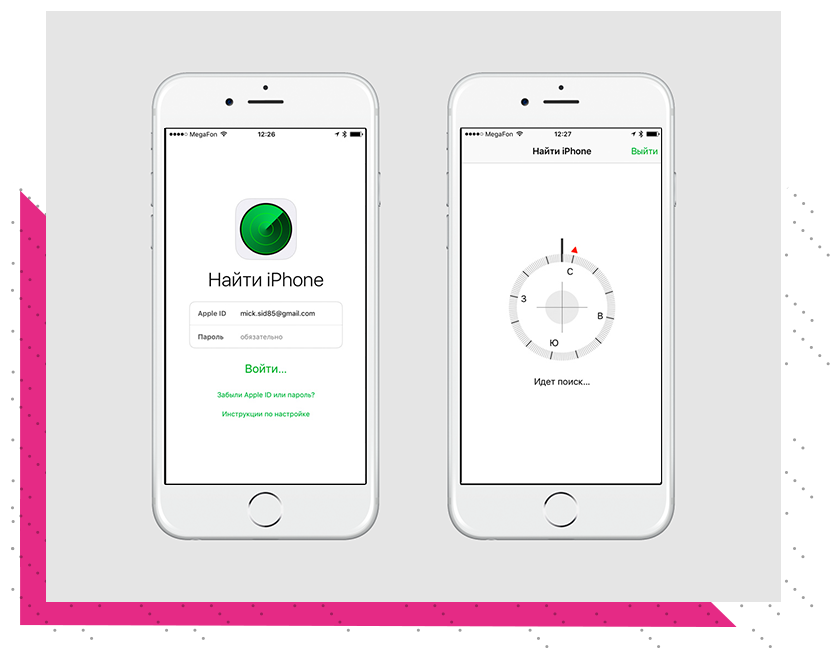
Теперь вы знаете о доступных и разрабатывающихся способах обнаружения выключенного iPhone. Возьмите на вооружение рекомендации данной заметки и заблаговременно обезопасьте себя от безвозвратной утраты любимого смартфона в случае его утери/кражи.
Функция Найти iPhone будет работать, даже если он выключен
Когда во время очередной презентации Apple подчеркивает, что их продукция одна из самых защищенных в мире, компания не лукавит. Разработчики делают все возможное, чтобы сократить количество краж гаджетов с манящим логотипом яблока.
Так в середине 2010 года появилась функция Find My iPhone или Найти iPhone. С ее помощью владелец iOS-устройства может удаленно заблокировать утерянный или украденный девайс, отправить сообщение с просьбой вернуть, удалить хранящиеся в памяти устройства данные или найти точное местоположение смартфона или планшета на карте.
Но есть одно «но» — все это можно сделать исключительно в тот момент, когда iPhone или iPad включен. Достаточно отключить смартфон, вытащить SIM-карту и девайс больше не обнаружить. Связано это с принципом работы технологии Activation Lock и утилиты Найти iPhone. Для обмена с облачным сервисом iCloud требуется интернет-подключение, которое и обеспечивает либо установленная SIM-карта, либо сеть Wi-Fi.
И Apple решила пойти дальше, запатентовав новый принцип работы функции Найти iPhone. Похоже, что новые поколения смартфонов от американской компании научатся отправлять данные о своем местоположение даже после полного выключения. В патентной заявке говорится о новом принципе работы «антивора».
Так, iPhone будет периодически самостоятельно включаться и отправлять данные о местоположении. После чего снова уходить в «режим сна». Для оснащения iOS-устройств подобной функцией Apple достаточно интегрировать независимый таймер. Как подобное решение будет работать на устройствах, не оснащенных GPS-модулем, Apple не уточняет.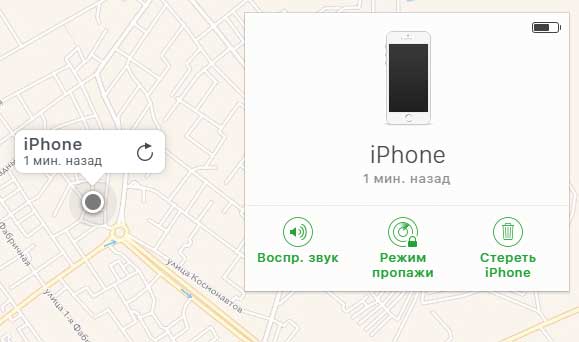 [CoM]
[CoM]
- До ←
Теперь ты можешь заблокировать звонки коллекторов на iPhone
- После →
Сенсорную панель Touch Bar запустили на iPad.
 Ты тоже можешь
Ты тоже можешь
если он выключен, по имей и по номеру телефона
04 октября, 2020
Автор: Maksim
Чтобы найти айфон при пропаже, обезопасить информацию, которая на нем хранится, компания Apple разработала целую систему поиска и защиты для этого.
В данном материале мы подробно разберем, как найти айфон с другого айфона, компьютера или смартфона, при пропаже, будь выключен он или нет. Главное сохраняйте спокойствие и следуйте инструкциям, описанным в статье.
Предыдущий материал был посвящен встроенной функции в смартфоны Apple — локатор айфона. Сегодня мы продолжим разбирать эту тему, и вы узнаете, все способы, как найти потерянный айфон, если потерял или в других случаях. Делать это мы будем с компьютера или с другого айфона.
Найти Айфон через Айфон или компьютер — все действия
Начнем с действий, которые нужно предпринять сразу, как только вы обнаружили пропажу своего телефона. Будет очень хорошо, если его еще никто не успел найти и вы знаете примерное место, где потеряли.
Будет очень хорошо, если его еще никто не успел найти и вы знаете примерное место, где потеряли.
1. Позвоните на него с другого телефона. Так, мы проверим, включен ли он, и подадим звуковой сигнал. Узнаем примерное местоположение. Если вы находитесь рядом, то сможете быстро отыскать.
Если кто-то его уже нашел, то сможет взять трубку и вернуть вам ваш девайс. Если iPhone уже выключен, а вы помните, что заряд был полный, то скорее всего — украли. Что делать в данной ситуации, написано ниже.
2. Перейдите на сайт — https://www.icloud.com/find/ с компьютера или другого смартфона. Введите данные от своего аккаунта. Выберите свой iPhone в списке устройств и попробуйте подать на него звуковой сигнал. Это удобно, если нет другого телефона, чтобы позвонить на него.
Если найти не получается, то включите режим пропажи. Укажите ваши контактные данные, по которым нашедший сможет с вами связаться. Это удобно, особенно, если вы сразу же поменяете симку.
3. Если телефон выключен, и вы точно знаете, что его украли. В этом же окне можно сразу же нажать на очистить айфон, чтобы стереть с него все свои данные и злоумышленники не могли бы получить к ним доступа.
При нахождении девайса, в дальнейшем все можно будет восстановить из резервной копии айфона.
4. После включения функции поиска, смотрите на карте, где находится ваше устройство, двигайтесь к нему, и включайте звуковой сигнал, чтобы услышать. Если кто-то возьмет смартфон, то сможет связаться с вами по оставленным вами контактным данным.
Важно! Если при пропаже телефона на нем не было пароля и его можно было легко разблокировать, то рекомендую поменять пароли: от почты, Apple ID и другие, к которым человек мог получить доступ с вашего телефона. В первую очередь меняйте пароль от Email.
5. Если украли на 100%. После проделанных выше операций, звоните или идите к своему сотовому оператору и блокируйте симку, в офисе — перевыпускайте, чтобы быть на связи.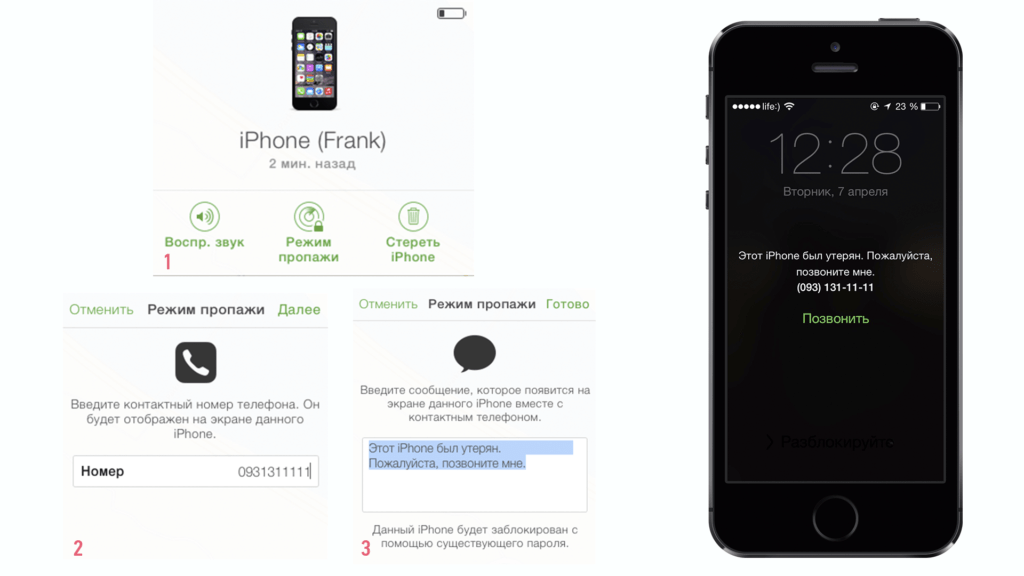
Сейчас множество данных: банки, доступы к сайтам и другие действия требуют наличия номера телефона. А он будет не у вас, чтобы избежать проблем, лучше сразу сделать блокировку или сменить симку.
6. Идите в полицию, напишите заявление на пропажу. Также крайне рекомендую обратиться в свою и не только сотовую компанию, чтобы сделали блокировку по IMEI. Также добавьте его сюда — https://www.imei.info/lost-device/.
В полицию обязательно возьмите с собой документы, подтверждающие, что телефон действительно ваш и свои документы.
7. Если девайс не найден в течение долгого времени, то удалите его из списка доверенных устройств в iCloud.
Далее мы подробно рассмотрим, что нужно делать в определенных ситуациях при пропаже своего телефона.
Важно! О том, как правильно настраивать локатор на своем устройстве, подробно написано в материале — локатор на айфоне. Всегда включайте данную функцию на новом девайсе.
Как найти Айфон если он выключен
Самое сложное найти свое устройство, если оно выключено — села батарейка/аккумулятор. Так, айфон просто не будет передавать информацию о своем местоположении. Но, можно посмотреть, где он находился, когда был последний раз включен.
Так, айфон просто не будет передавать информацию о своем местоположении. Но, можно посмотреть, где он находился, когда был последний раз включен.
Важно! Чтобы функция поиска по геолокации вообще работала, она должна быть включена в настройках телефона. Настройки — Конфиденциальность — Службы геолокации — Вкл.
1. Перейдите с компьютера или другого телефона на сайт https://www.icloud.com/find/ и введите свои данные от Apple ID. Включите режим пропажи и посмотрите, где последний раз находилось устройство. Установите галочку «Уведомить меня о находке» в активное положение.
2. При желании можете сразу очистить айфон, чтобы все данные были стерты. Все действия, которые вы предпримите на этой странице сработают только тогда, когда телефон включится и подсоединиться к сети.
3. На email, указанный для вашего аккаунта, будут приходить все уведомления: о включении устройства, проигрывании на нем звукового сигнала. Так вы сразу будете в курсе, когда его включали.
4. Идите в полицию с заявлением о пропаже. В некоторых случаях, устройство могут найти довольно быстро, особенно, если вы примерно знаете, где был потерян девайс.
Важно! Также крайне рекомендую ознакомиться с подробным материалом — о том, что нужно делать, чтобы найти айфон через icloud.
Найти Айфон по IMEI — как?
Прямого способа найти самому iPhone по ИМЕЙ нет. Даже если вы обратитесь с такой просьбой к своему сотовому оператору, они лишь смогут заблокировать GSM сеть на устройстве. А искать местоположение не будут.
Важно! Посмотреть IMEI телефона можно посмотреть на коробке от смартфона или в настройках iCloud.
1. Обязательно дайте данные об ИМЕЙ в полиции, чтобы уже правоохранительные органы искали по этому коду ваш смартфон.
2. Попросите сотовых операторов заблокировать ваш аппарат в своих сотовых сетях по ИМЕЙ. Также добавьте его на сайте — https://www.imei.info/lost-device/. Сделать это нужно, чтобы никто в дальнейшем не смог пользоваться телефоном.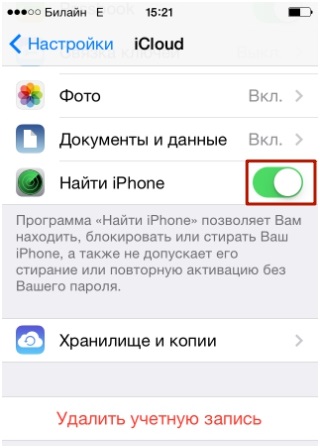
3. Включите функцию пропажи, чтобы iPhone был добавлен в черный список от Apple.
Как найти Айфон по номеру телефона
Найти свой девайс по номеру телефона, как и в случае с ИМЕЙ практически нереально. Сотовые операторы опять же делать этого не будут, а скорее просто заблокируют ваш номер и выдадут новую симку.
1. Пробуйте звонить на свой iPhone, его нашедший может взять трубку и договорится с вами о встрече.
2. Включите режим пропажи айфона и укажите другой контактный номер, чтобы нашедший телефон мог позвонить вам на него.
Ищем используя SIRI
Все те же действия можно сделать при помощи СИРИ с другого айфона. Главное, чтобы он был подключен через тот же самый Apple ID. Так, через один аккаунт могут работать целых 6 устройств.
Скажите СИРИ — где мой айфон? Она отправит на него звуковой сигнал, чтобы вы быстро смогли отыскать.
Вам позвонили и сказали, что нашли ваш Айфон или пришла СМС
Рассмотрим, какие варианты событий могут пойти при таком звонке.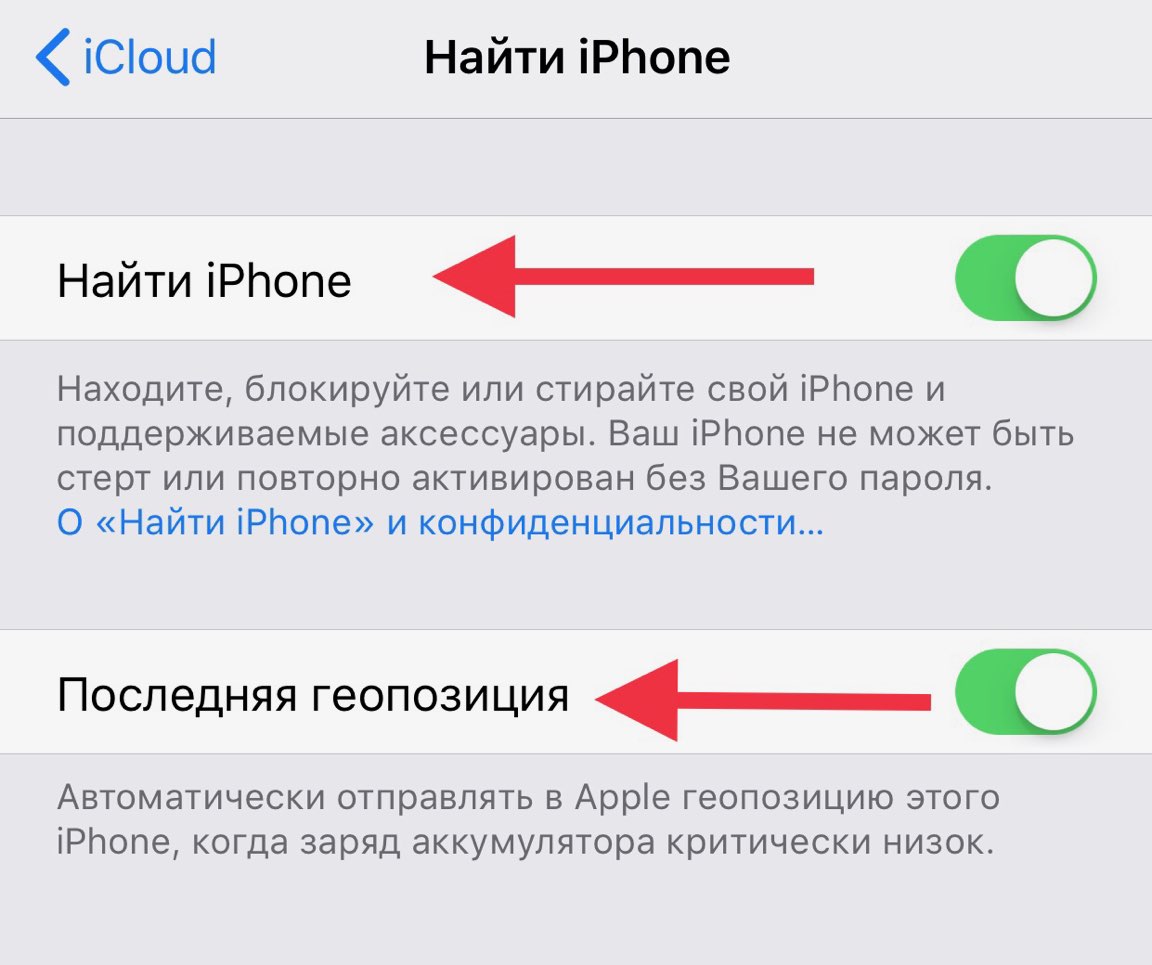
1. Вам предложат встретиться и вернуть телефон в людном месте или попросят приехать вас. Встречайтесь, при желании отблагодарите каким-либо вознаграждением. Если поедите сами, то возьмите кого-нибудь с собой.
2. Предложат вернуть смартфон за вознаграждение. Тут все пойти может по двум сценариям.
а) Более вероятно, что вам позвонили мошенники и будут пытаться, выпросить у вас вознаграждение на свою карту. А на самом деле телефона у них нет. Так вы можете перевести деньги, а они перестанут брать трубку.
б) Вам действительно позвонил нашедший смартфон человек, который хочет нажиться на горе. Предлагайте такому вознаграждение при встрече. Встречайтесь также в людном месте и можете с собой позвать полицейских. Так как это уже вымогательство и вообще непонятно кто зовет вас с деньгами на встречу.
Важно! Нормальный человек не будет предлагать вам вернуть телефон за вознаграждение, а просто вернет его. А давать какое-либо поощрение ему или нет, это уже ваше дело.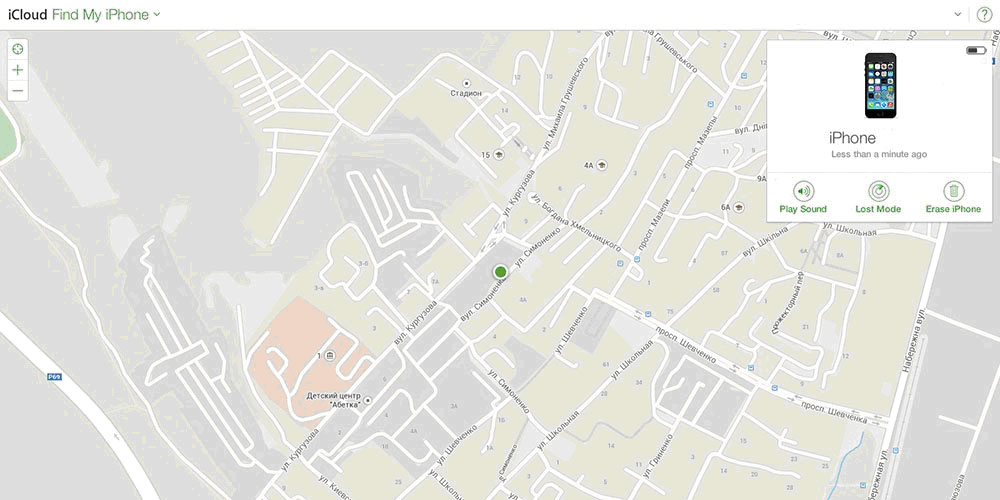 Часто такое удержание с выкупом у нас классифицируют именно, как кражу с вымогательством.
Часто такое удержание с выкупом у нас классифицируют именно, как кражу с вымогательством.
3. Если вы поменяли симку и на нее пришло СМС с информацией о том, что телефон кто-то включал. Есть ссылка, по которой предложено перейти — не делайте этого. Это мошенники пытаются отвязать ваш Apple ID, чтобы iPhone был снова белым. Все действия со смартфоном делайте исключительно через официальный сайт — icloud.com. Если перейдете по такой ссылке и укажите какие-либо данные, можете распрощаться с девайсом.
Важно! Часто по ссылке находится липовая страничка, сделанная очень похожей на официальный сайт iCloud, там у вас просто своруют данные от аккаунта. Смотрите внимательно на какой сайт переходите, это крайне важно.
В заключение
Теперь вы знаете, как найти Айфон с другого Айфона или компьютера, украденный или просто забытый онлайн. И какие действия нужно предпринять в первую очередь, чтобы наверняка вернуть себе свой девайс.
Можно ли отследить iPhone если он выключен
Пропал iPhone?! Без паники! Смотри видео!!!
youtube.com/embed/oXvoAIS1PRE» frameborder=»0″ allowfullscreen=»»>
как найти телефон если он выключен 2018
как найти телефон если он выключен проверенный способ
5 ПРОСТЫХ СПОСОБОВ найти ПОТЕРЯННЫЙ АЙФОН
Как найти айфон если он выключен несколько дней
Украли телефон? Потеряли телефон? 3 способа…
Как найти телефон, если он выключен?
Что Делать Если Украли iPhone или Как я Вернул Айфон
youtube.com/embed/iBLETzDDAAs» frameborder=»0″ allowfullscreen=»»>
Как найти украденный или утерянный телефон
Найти айфон — информация о том, как можно найти айфон
Также смотрите:
- Как перекинуть данные с Айфона на Айфон через компьютер
- Лучшая китайская копия Apple Watch
- Как включить полную версию в контакте на Айфоне
- Как добавлять песни в iPhone через iTunes
- Формат фотографий Айфон
- Самый последний планшет Айпад
- Как взломать Айфон без сим карты
- Не удалось получить почту iPhone
- Как скачать мобимит на Айфон
- Как поставить кнопку домой на Айфоне
- Как посмотреть где находится iPhone с компьютера
- Как открыть крышку iPod Touch
- Как поменять компьютер для Айфона
- Как на Айфоне узнать дошло ли смс
- Как увеличить экран на Макбуке
Как найти потерянный телефон
Для поиска потерянного телефона можно использовать «родные» сервисы Google и Apple. Либо воспользоваться сторонними приложениями.
Либо воспользоваться сторонними приложениями.
Что делать, если потерян Android-телефон
На любом устройстве, которое синхронизировано с аккаунтом Google — например, ПК или ноутбуке, необходимо запустить браузер и набрать в строке Google-поиска: «как найти потерянный телефон». Другой вариант — сразу перейти в сервис по прямой ссылке. Откроется карта, на которой будет отмечено место, где телефон последний раз подключался к сети. На самом телефоне появится уведомление «Кто-то ищет это устройство».
- На потерянный телефон можно звонить в течение 5 минут; при этом громкость мелодии вызова будет максимальной, даже если телефон переведен в бесшумный режим.
- Устройство можно заблокировать с помощью своего PIN-кода, пароля или графического ключа. Кроме того, можно отправить сообщение, которое отобразится на экране — удобно в том случае, если телефон оказался в руках не вора, а, например, официанта кафе, где был оставлен.
- Также с телефона можно стереть все данные, нажав «Очистить устройство» (правда, восстановить их уже не получится).
 Функция «Найти устройство» при этом отключится, зато точно можно не опасаться раскрытия важной личной информации.
Функция «Найти устройство» при этом отключится, зато точно можно не опасаться раскрытия важной личной информации.
Описанные выше опции доступны при нескольких обязательных условиях: телефон включен, привязан к Google-аккаунту, подключен к сети и доступен в Google Play. Также в настройках телефона должны быть активированы функции «Местоположение» и «Найти устройство».
Если телефон выключен
Когда потерянный Android-телефон выключен, его можно отследить с помощью карты Google: в левой верхней вкладке нужно нажать «Хронология» — и выбрать период поиска. Важно: опция работает, только если в настройках Google-карт активны «История местоположений» и «Отправка геоданных».
Приложения для поиска Android-телефона
У Google есть отдельное приложение для поиска телефона Find My Device. У Samsung и Xiaomi тоже — Find My Mobile и Mi Cloud соответственно. Из сторонних можно использовать Lost Android и Cerberus. Функция поиска встроена и во многие антивирусы: Avast Mobile Security, AVG AntiVirus, Bitdefender Mobile Security & Antivirus.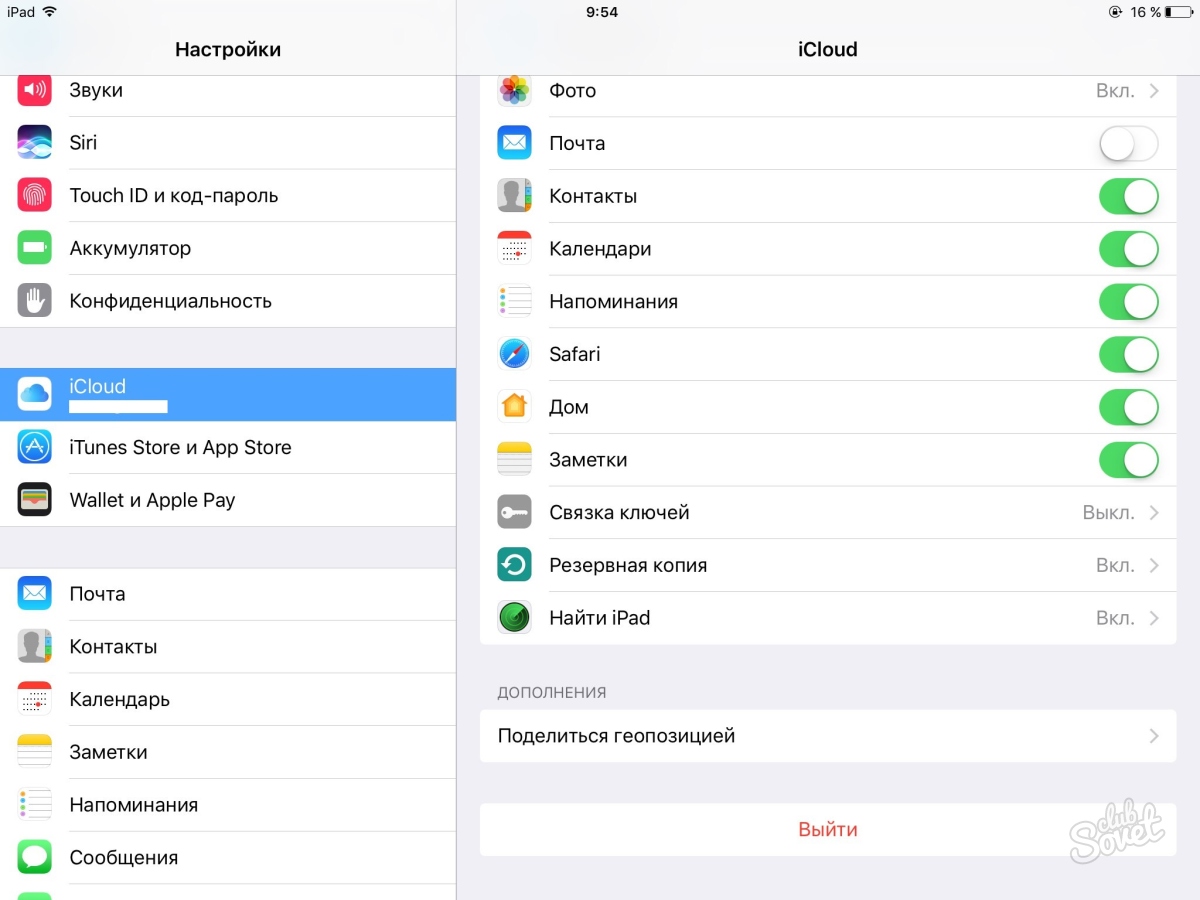
Что делать, если потерян «Айфон»
У Apple также есть веб-сервис и приложение для поиска устройств iOS и Mac OS — «Локатор». На потерянный iPhone можно звонить, переводить его в «Режим пропажи» и стереть все данные.
При включении «Режима пропажи» телефон блокируется; при этом с потерявшегося «Айфона» нельзя проводить платежи Apple Pay. На устройство можно отправить сообщение со своими контактными данными для связи.
Все эти действия возможны только после предварительного включения функций «Найти iPhone» и «Геолокация» в настройках гаджета. В противном случае сразу после потери «Айфона» рекомендуется поменять пароль в аккаунте Apple ID, чтобы защитить личные данные на устройстве.
Помимо iPhone, с помощью сервиса «Локатор» можно найти iPad, компьютер Mac, наушники AirPods и часы Apple Watch.
Если «Айфон» выключен
«Режим пропажи», который блокирует устройство, можно активировать и при выключенном «Айфоне». Как только телефон включат, он сразу заблокируется.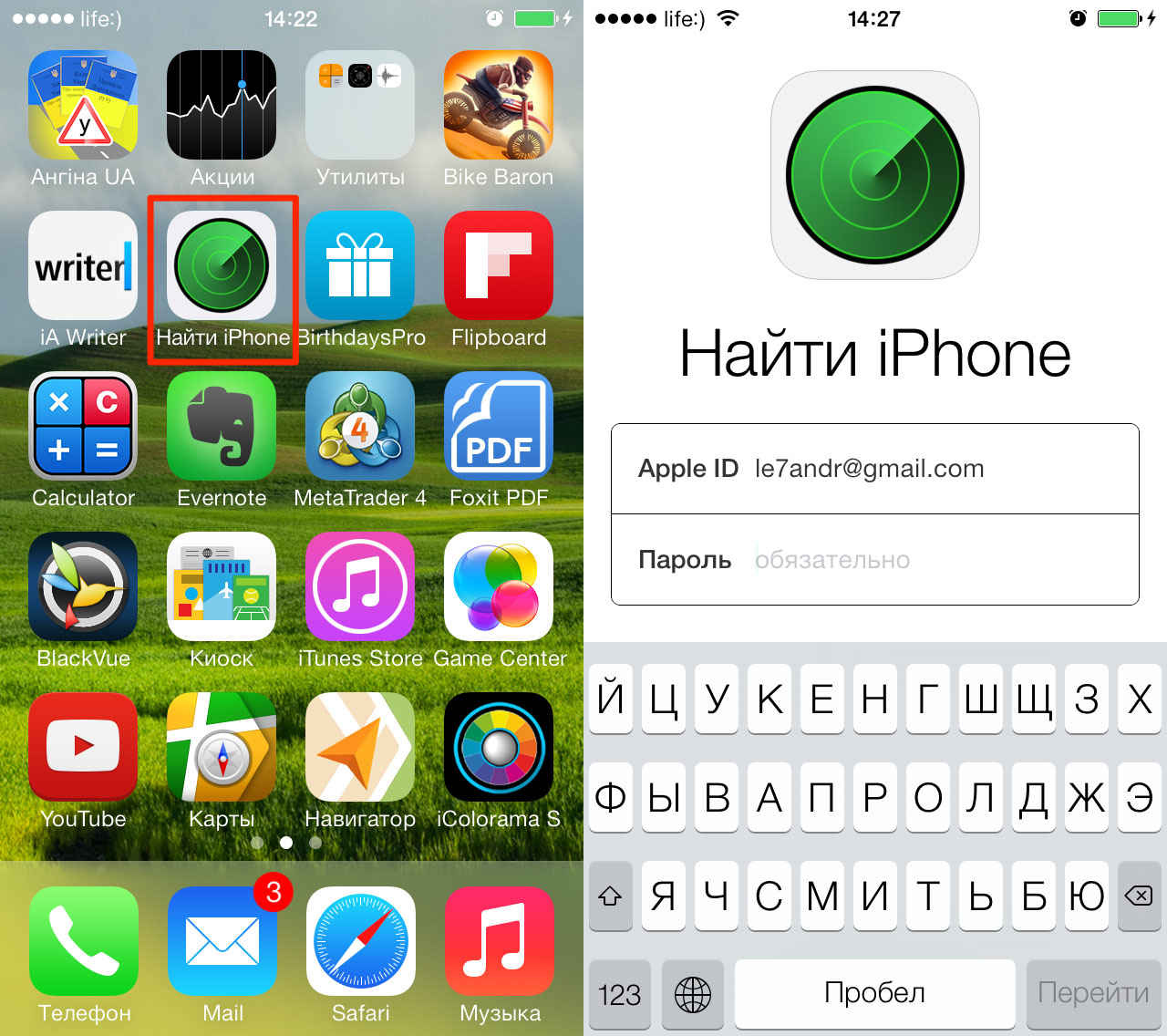
Что делать, если телефон украли
Когда есть подозрения, что телефон все-таки украден, лучше обратиться в полицию. Предварительно нужно записать IMEI-номер телефона (он указан на коробке из-под устройства и в гарантийном талоне), а также найти договор с оператором мобильной связи. С этим данными — прийти в местное отделение полиции, где написать заявление о пропаже телефона. Далее полиция направляет запрос оператору, который может отследить телефон по IMEI, даже если вор использует другую сим-карту.
Обязательные действия для тех, кто только купил телефон
- Активировать функцию «Найти устройство» и отслеживание местоположения.
- Защитить телефон паролем или с помощью Touch ID.
- Записать IMEI-номер устройства.
- Сохранить договор с оператором.
Как найти «Айфон», если он выключен: порядок действий, советы
Если вы потеряли свой iPhone или думаете, что его могли украсть, что делать? Хорошей новостью является то, что у Apple есть программное обеспечение, которое позволяет легко отслеживать потерянный девайс, и если он был похищен, вы можете использовать программу, чтобы удалить информацию и заблокировать его, чтобы ваши данные были защищены.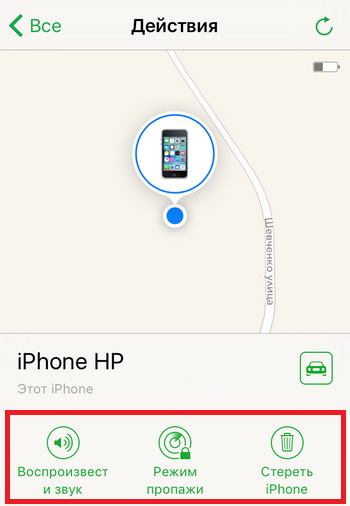 Как найти «Айфон», если он выключен?
Как найти «Айфон», если он выключен?
В первую очередь нужно знать, как использовать Find My iPhone, чтобы узнать местоположение вашего iPhone или iPad. На самом деле вы также можете использовать одно и то же программное обеспечение для поиска ваших Apple Watch, EarPods или Mac.
Как отследить iPhone?
Самый простой способ, если у вас есть подключенные устройства Apple Watch или HomePod, — дать им команду, чтобы они пинговали местонахождение iPhone.
Если вы используете Apple Watch, проведите по экрану вверх, чтобы поднять центр управления. На левой стороне вы увидите значок iPhone с искривленными линиями, исходящими из него: это кнопка поиска. Нажмите ее. После этого «Айфон», который подсоединен к Apple Watch, начнет издавать сигналы, которые вы можете услышать. Продолжайте пинговать телефон, пока не найдете его. Но помните о том, что это способ, как найти «Айфон», если он включен. Выключенный девайс вы так не обнаружите.
Вы сможете использовать ту же функцию на HomePod после установки обновления программного обеспечения, выпущенного 17 сентября 2018 года.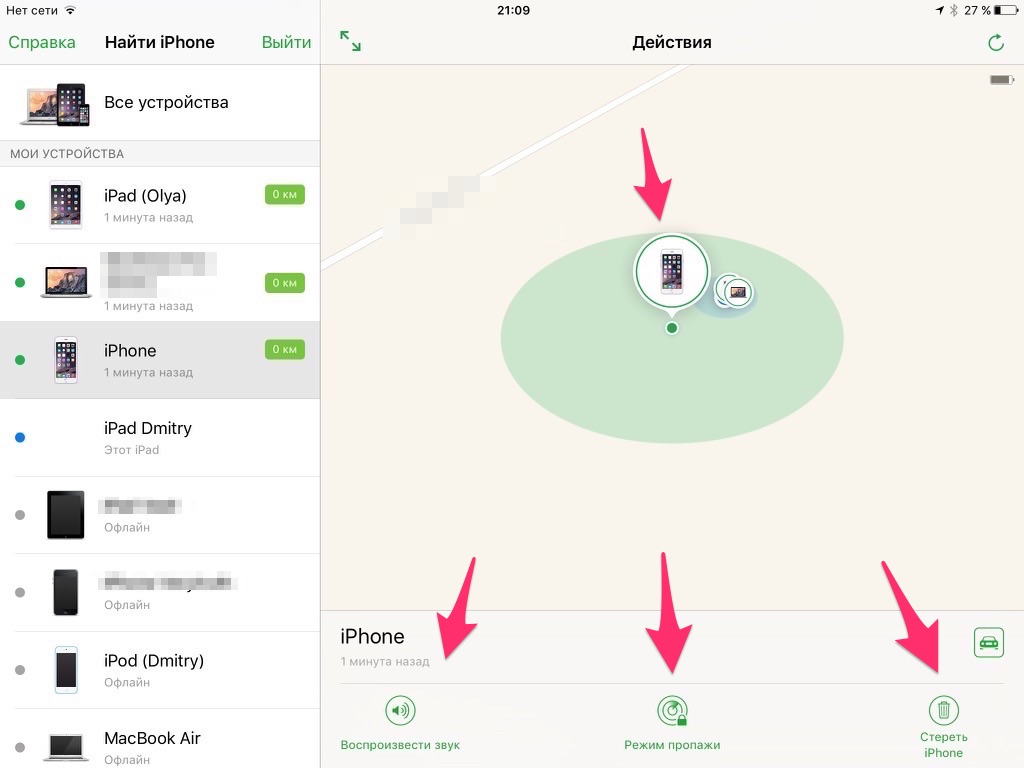
Как использовать для этого Find My iPhone?
Этот сервис является бесплатным и легко настраиваемым. Возможно, это самое ценное приложение на вашем iPhone. Оно также работает на iPad, Apple Watch и Mac, поэтому вы можете отслеживать все свои устройства этого бренда. Если вы потеряли «Айфон», как найти его?
Если вы уже настроили Find My iPhone предварительно, ваш смартфон будет подключаться к Интернету и транслировать свое местоположение. Таким образом вы можете использовать другое устройство iOS или просто посетить iCloud.com, чтобы найти «Айфон». Как найти «Айфон», если включен аппарат?
Если вы подозреваете, что оставили свой девайс в багажнике автомобиля, забыли в офисе или, в худшем случае, предполагаете его кражу, вы должны использовать Find My iPhone для отслеживания. Это делается так.
Если вы используете другое устройство iOS, найдите приложение Find My iPhone. Нажмите на его значок, чтобы открыть. Теперь введите свой идентификатор Apple и пароль — это будет логин, который вы используете, когда покупаете что-либо из магазина приложений или iTunes либо входите в любой другой сервис Apple.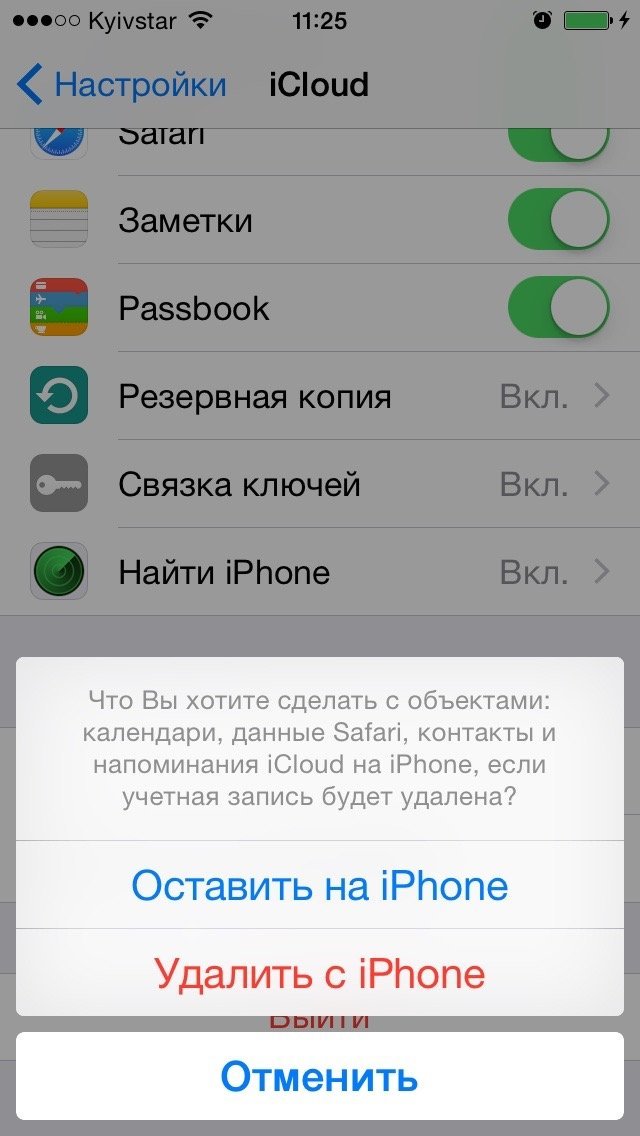 Вы должны были установить Apple ID, когда у вас появилось первое устройство этой компании.
Вы должны были установить Apple ID, когда у вас появилось первое устройство этой компании.
Вы увидите компас и слово Locating на экране устройства, так как используемый девайс отслеживает местоположение ваших устройств. Отобразится несколько вариантов, и вам потребуется включить «Отправить последнее местоположение». Это может быть единственный способ, как найти «Айфон», если он выключен. Теперь вы увидите карту ваших различных устройств.
Нажмите на нее, чтобы приблизить местоположение вашего потерянного смартфона. Теперь, когда вы нашли устройство, нажмите на него, и вы увидите несколько вариантов для дальнейших действий. Например, вы можете воспроизводить звук. Это полезно, если вы потеряли свой iPhone где-то дома, и звук вызова в нем отключен.
В зависимости от модели iPhone и версии iOS, вы можете переключить его в режим «Потерянный», который заблокирует устройство и передаст его местоположение либо выполнит блокировку и уведомит вас, когда оно будет найдено.
В худшем случае вы можете очистить свой iPhone, чтобы ваши данные не попадали в чужие руки.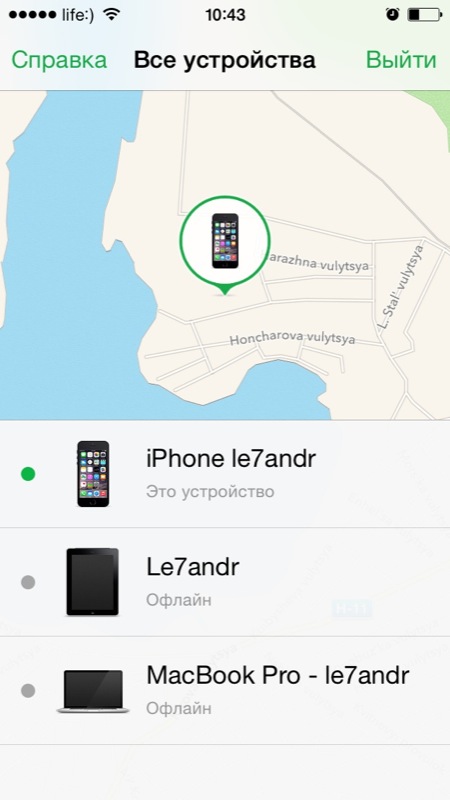
Использование iCloud.com
Воспользуйтесь Mac или ПК и посетите ресурс iCloud.com. Войдите в систему, используя свой идентификатор Apple и пароль. Нажмите «Найти iPhone». Войдите снова с паролем и дождитесь нахождения устройств. Расположение гаджета будет обозначено зеленой точкой на карте.
Нажмите на зеленую точку, а затем щелкните рядом с именем устройства. Это увеличит масштаб его местоположения и позволит вам воспроизводить звук, активировать режим «Потерянный» или стереть данные. Это также относительно надежный способ, позволяющий найти «Айфон», если он выключен.
Что в таком случае делать?
Вы также можете определить, сколько осталось заряда батареи. Вы можете добавить свой номер, а также отправить сообщение для человека, который найдет iPhone.
Если вы предполагаете, что «Айфон» попал в чужие руки, вы можете заблокировать его, чтобы его нельзя было использовать, но он будет продолжать передавать свое местоположение. Кроме того, можно удалить все данные с него.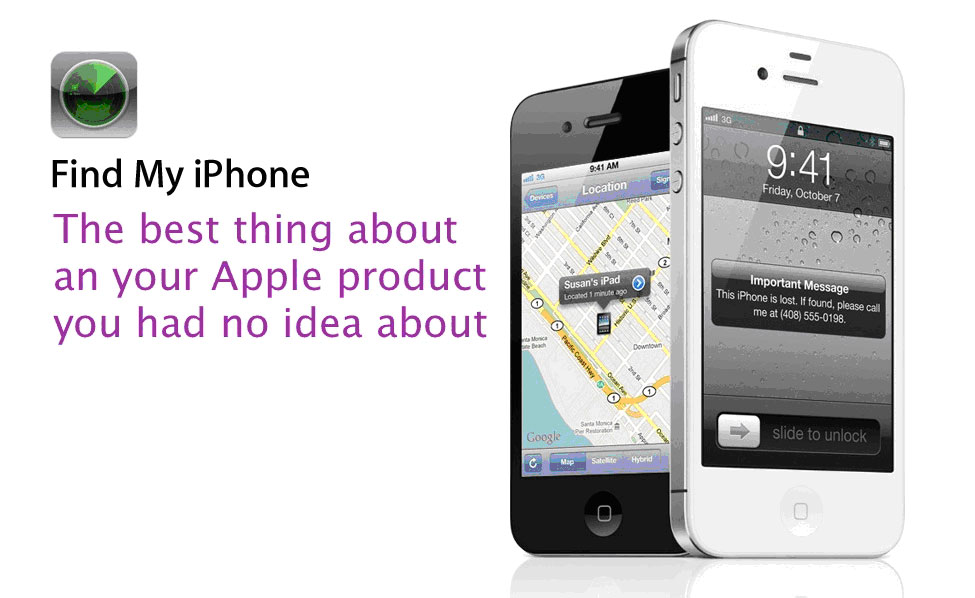
Если вы потеряли «Айфон», как найти его? Используйте указанные выше способы, если вы уверены, что просто где-то оставили гаджет.
То, что вам никогда не нужно делать — это пытаться самостоятельно искать iPhone, если вы уверены, что он попал в чужие руки. Были случаи, когда люди пытались обнаружить украденные телефоны с помощью Find My iPhone и становились жертвами преступлений. Но что делать, если потеряли «Айфон» и он отключен? Как найти его? Вы можете использовать информацию, предоставленную сервисом, чтобы помочь полиции найти ваше устройство.
Потерянный режим
Пока в вашем «Айфоне» имеется функционал Find My iPhone, вы сможете использовать режим Lost для его блокировки. Если это смартфон под управлением iOS 6 или более поздней версии, вы сможете отслеживать устройство, пока оно используется в ранее подключенной сети Wi-Fi. Таким образом, это не поможет найти «Айфон» через компьютер, если он выключен.
Если на вашем устройстве установлена функция Apple Paypal, она будет отключена, и все настроенные карты будут заблокированы. Когда вы найдете девайс, вы сможете повторно активировать сервисы через iCloud.
Когда вы найдете девайс, вы сможете повторно активировать сервисы через iCloud.
Включить режим Lost для блокировки вашего устройства можно так:
- Войдите в Find My iPhone в соответствии с приведенными выше инструкциями.
- Найдите устройство, которое вы хотите заблокировать, и нажмите на него.
- Нажмите «Потерянный режим».
- Следуйте инструкциям на экране.
- Вам будет предложено создать код доступа, если у вас его еще нет (на потерянном iPhone).
- Затем нужно ввести номер телефона, который появится на экране блокировки устройства. Это нужно для того случая, если ваш гаджет будет обнаружен добросовестным человеком, который может связаться с вами.
Что еще можно сделать?
Вы также можете добавить сообщение, передающее нашедшему информацию, что устройство потеряно, и попросить его связаться с вами по указанному номеру. После того как функция «Потерянный режим» будет включена, вы можете увидеть текущее местоположение вашего девайса и увидеть любое движение на карте.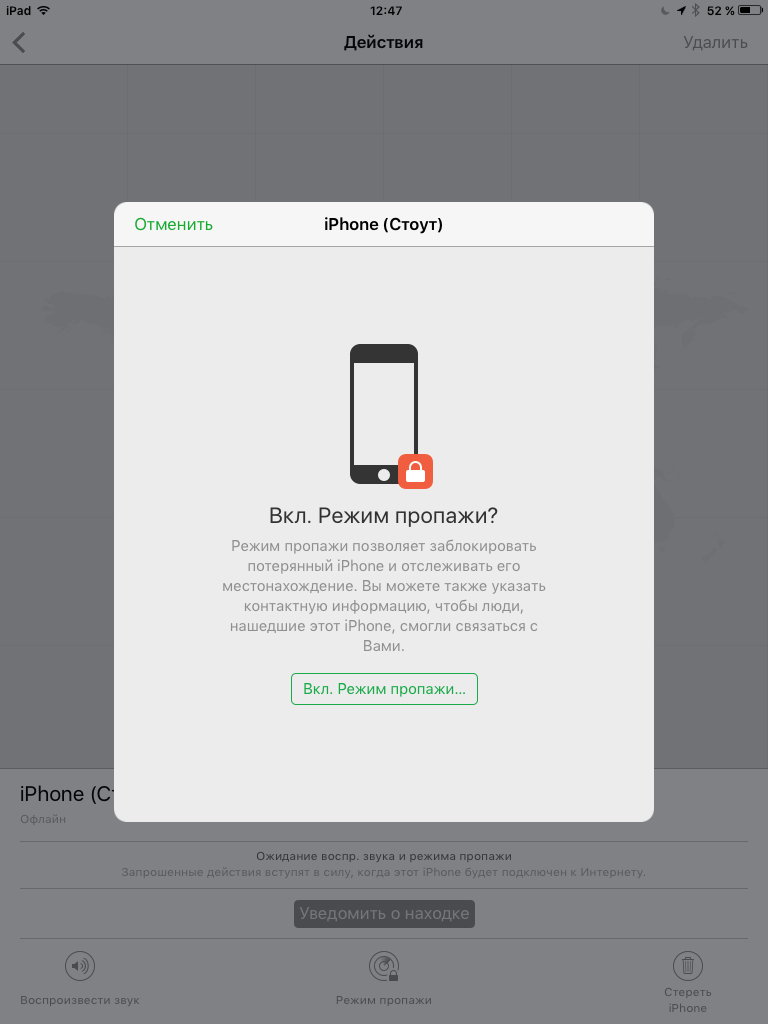 Это будет работать, даже если служба местоположения была отключена на устройстве (она будет временно включена автоматически).
Это будет работать, даже если служба местоположения была отключена на устройстве (она будет временно включена автоматически).
Если ваш iPhone отключен, то режим Lost Mode начнет работать, как только он будет включен (сможет снова подключиться к сети). Если вам вернут смартфон обратно, вы сможете разблокировать его с помощью своего кода доступа.
Как найти iPhone, если он выключен или разряжен?
Если вы не заметили вовремя, что ваш телефон пропал, и вы подозреваете, что батарея уже разрядилась или кто-то, возможно, выключил ваш iPhone, имеется способ найти его благодаря функции «Отправить последнее местоположение». Это единственный способ найти «Айфон», если он выключен.
Существует возможность включить Send Last Location в Find My iPhone. При этом последнее известное местоположение вашего «Айфона» будет храниться в течение 24 часов после окончания работы аккумулятора. По умолчанию этот режим не включен, но когда вы открываете Find My iPhone, вы увидите предупреждение с просьбой включить его.
Если вы включили «Отправить последнее местоположение», вы сможете увидеть, где находился ваш iPhone, когда он разрядился или был отключен. Это, по крайней мере, указывает, было ли это в вашем офисе, в пабе, в который вы отправились после работы, или где-то еще (что может означать, что устройство было украдено или что вы оставили его в общественном транспорте).
Включить Send Last Location можно следующим образом:
- Нажмите «Настройки» — [Ваше имя].
- Выберите «Найти мой iPhone».
- Убедитесь, что для параметра «Найти мой iPhone» установлено значение «Вкл.».
- Установите «Отправить последнее местоположение» в положение «Вкл.».
Итак, вы потеряли «Айфон». Как найти, если он выключен? Как следует из вышесказанного, можно обнаружить только последнее расположение смартфона, когда он был еще включен. В настоящее время не удается выполнять поиск iPhone или iPad, которые отключены, однако, согласно докладу CNBC в ноябре 2016 года, Apple запатентовала технологию, которая позволила бы потерянному iPhone передавать информацию через функцию «Найти мой iPhone».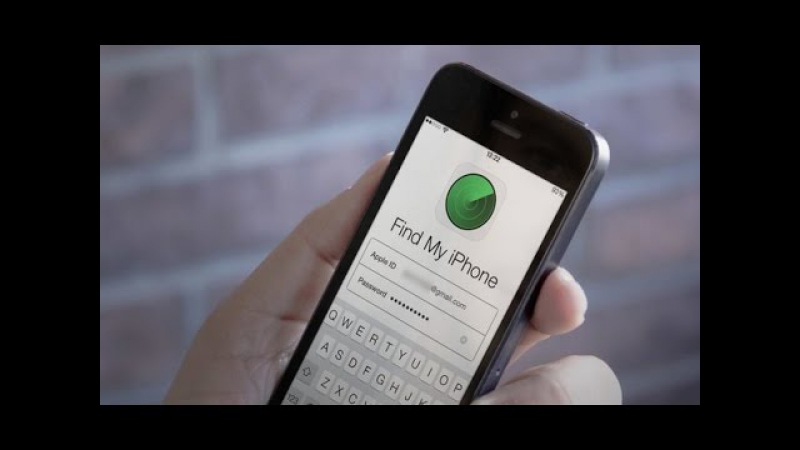
Как найти потерянный iPhone члена семьи
Если вы настроили Family Sharing, вы сможете найти устройство члена своей семьи, используя Find My iPhone. Вам необходимо будет указать его Apple ID и пароль, когда вы будете проходить шаги по поиску и блокировке смартфона.
Как защитить свои данные
Если вы проверите «Настройки» и обнаружите, что функционал Find My iPhone не включен, вы можете предпринять некоторые действия для защиты своих данных.
Отправьте сообщение на свой iPhone в надежде, что добросовестный человек найдет его и свяжется с вами.
Помимо этого, выполните и иные действия для защиты личных данных:
- Измените пароль, связанный с вашим Apple ID.
- Измените пароли для электронной почты, FaceBook, Twitter и любых других услуг, которые вы используете.
- Сообщите провайдеру мобильной сети, что ваш телефон потерян или украден, чтобы отключить учетную запись.
- Если у вас установлен Apple Pay, позвоните в свой банк и спросите, может ли ваша карта быть заблокирована.
 Несмотря на то, что доступ к сервису не осуществляется без вашего отпечатка пальца или пароля, лучше не рисковать.
Несмотря на то, что доступ к сервису не осуществляется без вашего отпечатка пальца или пароля, лучше не рисковать. - Сообщите об утере или похищении iPhone в полицию.
Как сообщить о краже смартфона?
Что делать, когда вы убедились, что у вас украли «Айфон» и выключили его? Как найти девайс в таком случае? Единственный способ – это обращение в правоохранительные органы. Как уже отмечено выше, самостоятельные попытки вернуть свое имущество могут быть опасны, даже если вы точно установили его местонахождение с помощью специальных сервисов.
Когда вы сообщаете о потерянном или украденном iPhone в полицию, вам необходимо будет предоставить им серийный номер вашего смартфона. Очевидно, у вас нет самого устройства, чтобы проверить его, но вы все равно сможете найти эту информацию. Посмотреть серийный номер iPhone можно одним из следующих способов:
- Если у вас установлен Find My iPhone, вы сможете найти серийный номер, выбрав «Настройки» — «Ваше имя» и нажав на соответствующее устройство.
 Вам нужно будет ввести свой пароль Apple ID, а также ответить на два секретных вопроса, которые вы ранее вносили в настройки.
Вам нужно будет ввести свой пароль Apple ID, а также ответить на два секретных вопроса, которые вы ранее вносили в настройки. - Если iPhone синхронизирован с iTunes, вы сможете найти серийный номер в этом приложении.
- Если у вас сохранилась оригинальная упаковка устройства, вы можете увидеть эти цифры рядом со штрих-кодом.
- Если у вас есть квитанция о покупке iPhone, серийный номер должен быть на ней.
Помимо этих данных, передайте полиции сведения о последнем известном расположении вашего аппарата, которое вам удалось установить.
Как настроить Find My iPhone
Выше отмечено, что делать, когда потерян «Айфон», и если он выключен, как найти его. Можно убедиться, что это может быть непросто.
Поэтому профилактика — лучшее лекарство. Если вам посчастливилось вернуть свой iPhone, несмотря на то, что в нем не была включена функция Find My iPhone, обязательно выполните эти настройки. Это поможет вам в будущем, если по какой-то причине вы снова не сможете найти ваш девайс.
Если вы еще не установили Find My iPhone, это следует сделать так:
- На вашем iPhone нажмите «Настройки».
- Нажмите на свое имя в верхней части списка, чтобы ввести iCloud (если на вашем телефоне установлена более старая версия iOS, выберите «Настройки» — iCloud).
- Прокрутите вниз до пункта «Найти мой iPhone» и нажмите «Вкл.».
- Включите приложение и отправьте последнее местоположение.
Как защитить свой iPhone от злоумышленников
Полезными будут несколько советов, позволяющих избежать потери информации при краже вашего iPhone. Если это произойдет, ваши данные не могут быть подвергнуты опасности:
- Установите блокировку экрана с кодом отключения длиной более четырех цифр.
- Создайте резервную копию своего iPhone, чтобы не потерять такие данные, как фотографии.
- Активируйте функционал «Найти мой iPhone».
Кроме того, будьте осторожны. Не разблокируйте iPhone публично, по крайней мере, на улице в людных местах.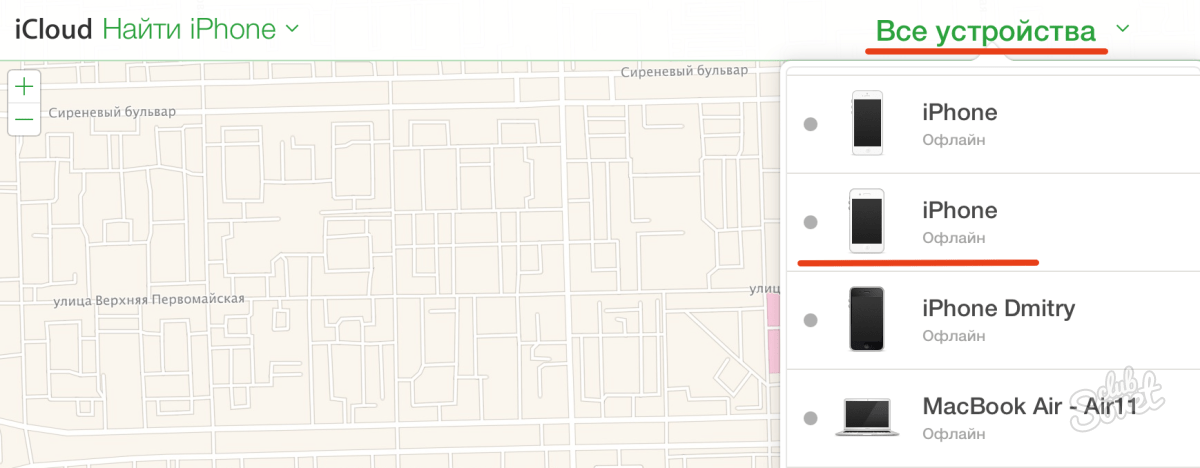 Не ходите с ним в руках в одиночку в темное время суток.
Не ходите с ним в руках в одиночку в темное время суток.
Большинство краж происходят по той причине, что вы оставляете свой телефон без присмотра. Помните о том, что главное — это ваша личная осторожность и предусмотрительность.
Как найти украденный или потерянный смартфон — Ferra.ru
Как только вы попадёте в программу и увидите, что ваш смартфон онлайн, вам доступно несколько действий. В первую очередь, посмотрите, где находится смартфон, вдруг он дома или где-то у друзей. Если он потерялся дома, то просто запустите через сайт или приложение воспроизведение звука на iPhone и он тут же начнёт вибрировать и проигрывать мелодию, что позволит его быстро найти. Если же вы уверены, что телефон украли и его нет где-то поблизости, включите режим пропажи. Это запретит доступ злоумышленнику к данным, выведет ваше сообщение на экране и позволит записывать перемещения смартфона по карте. Ну а в случае, если вы понимаете, что смартфон уже не вернуть, здесь же есть функция стереть все данные на устройстве, чтобы они не попали в чужие руки.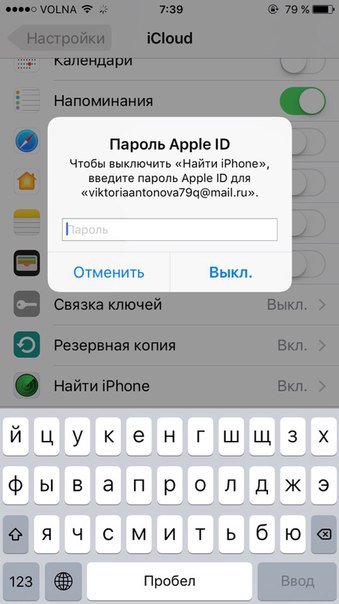
Обойти режим блокировки активации в iOS выше версии 7 никак не получится. Поэтому, проследите за тем, что у вас стоит последняя версия операционной системы, а если это не так, то обновитесь, хотя бы в целях безопасности. Преступникам нет никакого смысла держать у себя нерабочий телефон и его довольно быстро продадут на запчасти. Или же отдадут вам за вознаграждение, если поймут, что это выгодное предложение. Впрочем, некоторые злоумышленники начинают терроризировать и вымогать пароль от аккаунта (даже предлагают деньги), чтобы разблокировать ваш телефон и продать его гораздо дороже. Ни в коем случае не соглашайтесь на такие предложения и не вступайте в разговоры с преступниками, а лучше сразу обратитесь в полицию.
Android
Довольно долго в Android не было никакой возможности отследить украденный или потерянный смартфон. Поэтому, вендоры сами придумывали свои сервисы и внедряли их в телефоны. Подобные решения были у HTC, Samsung и у других крупных компаний. Но теперь в самой операционной системе есть встроенная функция для поиска телефона.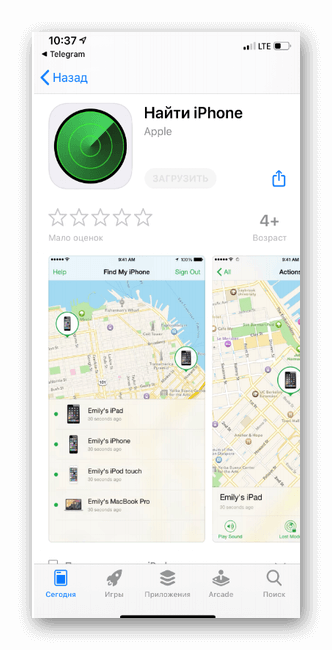 Называется она Android Device Manager и позволяет удалённо управлять телефоном, который подключен к аккаунту Google, через специальный веб-сайт.
Называется она Android Device Manager и позволяет удалённо управлять телефоном, который подключен к аккаунту Google, через специальный веб-сайт.
Как легко найти офлайн или мертвый iPhone
Когда Apple выпустила новое обновление iOS 13, в нем появились новые и улучшенные функции, которые так взволновали пользователей Apple. Новое обновление призвано сделать устройства Apple более эффективными.
Вот список поддерживаемых моделей iOS 13:
- iPhone 6S и 6S Plus.
- iPhone SE.
- iPhone 7 и 7 Plus.
- iPhone 8 и 8 Plus.
- iPhone X.
- iPhone XS, XS Max и XR.
- iPhone 11, 11 Pro и 11 Pro Max
Позвольте мне рассказать вам немного о приложении Find My.Одна из самых обсуждаемых функций iPhone под управлением iOS 13 — это приложение Find My. Его функция не нова для всех, но Apple сделала ее более полезной и удобной. Почему это так? Просто потому, что приложение «Найди меня» на iOS 13 — это слияние двух приложений, которые ранее были доступны на iOS, а именно «Найди моих друзей» и «Найди мой iPhone».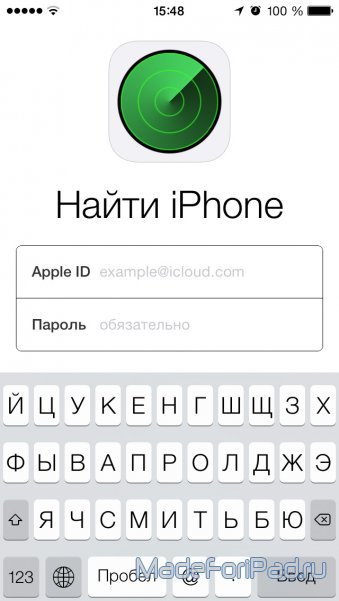 Два приложения объединены в одно приложение под названием Find My. Поскольку это комбинация «Найди моих друзей» и «Найди мой iPhone», его функции остались прежними: с новым приложением «Найди меня» вы можете как находить друзей, так и находить свой iPhone в одном приложении.
Два приложения объединены в одно приложение под названием Find My. Поскольку это комбинация «Найди моих друзей» и «Найди мой iPhone», его функции остались прежними: с новым приложением «Найди меня» вы можете как находить друзей, так и находить свой iPhone в одном приложении.
Теперь, когда «Найди моих друзей» в приложении «Найди меня», вы сможете найти свою семью и друзей, но убедитесь, что вы авторизованы или они разрешили вам делиться с вами своим местоположением. Вы ни в коем случае не сможете найти своих друзей и семью, если они не дали вам на это разрешения.
Эту функцию можно найти на вкладке «Люди» в приложении «Найти меня» на iPhone, работающем на iOS13. Более того, Find My iPhone, также в приложении Find My, позволяет находить и искать устройства с помощью сигнала Bluetooth.Вы также можете найти свои собственные устройства, которые можно найти на вкладке «Устройства» в приложении «Найти мое».
Многие спрашивают, как найти свой iPhone, когда он не в сети, потерян или, в некоторых случаях, разрядился аккумулятор или устройство выключено. Это вообще возможно? Да, это так! Приложение «Найти меня» считается самым простым способом найти устройство iPhone. Потеря не обязательно означает, что он был украден, это также может означать, что вы где-то потеряли его и забыли о нем. Для определения местоположения iPhone, когда он включен, используется новая функция определения местоположения Bluetooth, разработанная Apple, однако для определения местоположения iPhone, который выключен или разряжена батарея, требует использования iCloud и, конечно же, приложения Find My.Вы сможете определить последнее известное местоположение вашего iPhone. Вполне нормально паниковать, но, к счастью, есть способы найти потерянный, разряженный аккумулятор или отключенный iPhone. Прочтите ниже, чтобы узнать, как это сделать.
Это вообще возможно? Да, это так! Приложение «Найти меня» считается самым простым способом найти устройство iPhone. Потеря не обязательно означает, что он был украден, это также может означать, что вы где-то потеряли его и забыли о нем. Для определения местоположения iPhone, когда он включен, используется новая функция определения местоположения Bluetooth, разработанная Apple, однако для определения местоположения iPhone, который выключен или разряжена батарея, требует использования iCloud и, конечно же, приложения Find My.Вы сможете определить последнее известное местоположение вашего iPhone. Вполне нормально паниковать, но, к счастью, есть способы найти потерянный, разряженный аккумулятор или отключенный iPhone. Прочтите ниже, чтобы узнать, как это сделать.
Прежде чем вы сможете найти свой iPhone, вы должны убедиться, что на вашем iPhone включена функция «Найти iPhone». Это означает, что сначала необходимо настроить приложение Find My. Кроме того, рекомендуется постоянно включать приложение Find My, потому что мы никогда не сможем сказать, когда мы будем использовать его чаще, особенно если оно не работает или офлайн. Когда «Найти iPhone» не настроен даже до того, как вам понадобится его использовать, вы отлично проведете время, обнаружив пропавшее устройство.
Когда «Найти iPhone» не настроен даже до того, как вам понадобится его использовать, вы отлично проведете время, обнаружив пропавшее устройство.
Как настроить приложение Find My:
- Перейти к Настройка s на главном экране вашего iPhone
- Нажмите на имя вашего профиля , расположенное в верхней части
- Затем нажмите на Вкладка Find My
- Включить Поделиться моим местоположением вкладка
- Затем коснитесь вкладки Find My iPhone , Включите.Появится сообщение с подсказкой: «Найти iPhone» позволяет найти, заблокировать или стереть данные с iPhone, если он потерян или украден. Он также будет включен на любых сопряженных Apple Watch или поддерживаемых аксессуарах, использующих используемый вами Apple ID »
- Нажмите OK.
- Затем установите переключатель в положение ВКЛ. Включить вкладку для автономного поиска.
 Активация позволяет обнаруживать ваше устройство, когда оно не подключено к Wi-Fi или сотовой сети.
Активация позволяет обнаруживать ваше устройство, когда оно не подключено к Wi-Fi или сотовой сети. - Включить Отправить последнее местоположение вкладка . Это автоматически отправит последнее известное местоположение вашего iPhone в случаях, когда батарея разряжена или разряжена.
Есть три варианта на выбор, чтобы найти ваши iPhone, которые не работают или находятся в автономном режиме: определение местоположения с помощью других устройств, определение местоположения с помощью чужих устройств и определение местоположения с помощью компьютера. Мы рассмотрим способы определения местоположения вашего iPhone, который отключен или не работает, используя три различных способа, которые будут рассмотрены ниже.
ВАРИАНТ 1: ИСПОЛЬЗОВАНИЕ ДРУГОГО iPHONE ИЛИ iPAD Если у вас есть два или более устройств Apple, работающих на программном обеспечении iOS, вы можете найти свой iPhone, используя другие устройства, при условии, что эти устройства вошли в ту же учетную запись iCloud с помощью тот, который вы пытаетесь найти.
- Перейти к приложению Find My на вашем iPhone или iPad
- Нажмите на Devices tab
- Появится список Все ваши устройства , синхронизированные с другими.
- Затем нажмите на iPhone с именем , которое вы пытаетесь найти.
- На карте появится привязка к местоположению iPhone.
- Также появится направление . Это означает, как далеко вы находитесь от iPhone, который вы пытаетесь найти, с помощью пешеходных или автомобильных маршрутов, о том, как туда добраться, и о предполагаемом времени, которое потребуется, чтобы добраться до него.
- Если iPhone находится в автономном режиме, но батарея не полностью разряжена, нажмите «Воспроизвести звук», чтобы найти свой iPhone. Но если iPhone мертв, вы можете выбрать «Уведомить при обнаружении». Это отправит уведомления и его местоположение на другом вашем устройстве, когда в следующий раз iPhone будет включен или заряжен.

Если у вас нет другого устройства, синхронизированного с потерянным iPhone, вы можете попросить помощи у членов семьи и друзей, чтобы найти его.Это означает, что iPhone, которым вы будете пользоваться на этот раз, будет чужой учетной записью. Убедитесь, что вы не выходите из учетной записи того человека, у которого вы просили его помощи.
- Запустите приложение Find My с главного экрана устройства друга
- Нажмите вкладку Me
- Затем внизу вы увидите опцию Help a friend . Нажмите на него. Он перенаправит вас на веб-страницу iCloud. Появится сообщение с подсказкой: «Вы хотите войти в iCloud.com со своим Apple ID? Нажмите и выберите Использовать другой Apple ID
- Сейчас, войдите в iCloud , используя свой идентификатор iCloud и пароль
- Когда появится запрос, если вы хотите сохранить пароль, нажмите Not Now .

- Затем следуйте инструкциям на экране о том, как найти свой iPhone.
- Когда вы определите местонахождение своего iPhone, откройте приложение «Find My» друга на его iPhone. Нажмите на имя своего профиля
- Нажмите на Выйти , чтобы выйти.
В идеале, большинство пользователей чаще всего пытаются найти свой iPhone с другим iPhone или iPad. Но также можно найти потерянный iPhone с помощью компьютера.
Чтобы не путать, как упоминалось выше, приложение «Найти меня» — это новая функция приложения, объединяющая «Найти iPhone» и «Найти друзей». С компьютером это все еще называется «Найти iPhone».
- Откройте браузер и перейдите на веб-страницу iCloud
- Далее, Войдите в iCloud , используя правильный Apple ID и пароль
- Затем нажмите Найдите вкладку iPhone
- Нажмите Все устройства вверху центральная часть
- Выберите имя iPhone , которое вы хотите найти
- На карте отобразится последнее известное местоположение вашего iPhone вместе с опцией «Воспроизвести звук», «Режим пропажи» и стереть iPhone.
 Эти параметры расположены в правой части экрана вашего компьютера.
Эти параметры расположены в правой части экрана вашего компьютера.
Возникли проблемы с iPhone или iPad? Не стесняйтесь обращаться к нам, используя эту форму. Мы постараемся помочь.
Можно ли отследить мобильный телефон в выключенном состоянии?
В настоящее время отслеживание мобильных устройств стало детской забавой. Но отслеживать телефон, который выключен, немного сложно, потому что, когда телефон выключен, он перестает общаться с ближайшими вышками мобильной связи. Его можно отследить только по его последнему местоположению, когда он был включен, позвонив поставщику услуг или через службы Google.Кроме того, существуют различные решения, такие как приложение «Найти мое устройство», приложение для отслеживания IMEI и другие, для отслеживания выключенного телефона. Однако все эти решения работают только тогда, когда ваш телефон включен.
- Могу ли я отслеживать телефон без подключения для передачи данных?
Да, телефоны iOS и Android можно отслеживать без подключения для передачи данных. Существуют различные картографические приложения, которые могут отслеживать местоположение вашего телефона даже без подключения к Интернету.Система GPS в вашем смартфоне работает двумя разными способами. Когда ваш телефон имеет подключение для передачи данных или подключен к Wi-Fi, он использует Assisted GPS или A-GPS. Он использует местоположение ближайших вышек сотовой связи и известных сетей Wi-Fi, чтобы примерно определить, где находится ваше устройство.
Существуют различные картографические приложения, которые могут отслеживать местоположение вашего телефона даже без подключения к Интернету.Система GPS в вашем смартфоне работает двумя разными способами. Когда ваш телефон имеет подключение для передачи данных или подключен к Wi-Fi, он использует Assisted GPS или A-GPS. Он использует местоположение ближайших вышек сотовой связи и известных сетей Wi-Fi, чтобы примерно определить, где находится ваше устройство. - Могу ли я отслеживать свой iPhone, если он выключен?
Вы можете найти свой iPhone, даже если его батарея разряжена или он не подключен к Интернету. Функция «Местоположение Bluetooth» от Apple позволяет определять местонахождение iPhone в автономном режиме, пока он включен.Более того, вы можете найти выключенный iPhone, отслеживая его последнее известное местоположение с помощью приложения «Найди меня» и iCloud. - Как я могу отслеживать сотовый телефон с помощью Google Maps?
Вы можете отследить потерянный телефон с помощью приложения «Найти устройство» и Google Maps. Однако вы должны установить приложение, прежде чем оно будет потеряно. Когда телефон потерян, вам необходимо войти в свою учетную запись Google, которая связана с вашим потерянным телефоном, с помощью компьютера или другого устройства. Откройте Карты Google и нажмите меню, а затем нажмите на опцию «Your Timeline».Теперь введите дату, чтобы проверить историю местоположений вашего потерянного устройства в тот день.
Однако вы должны установить приложение, прежде чем оно будет потеряно. Когда телефон потерян, вам необходимо войти в свою учетную запись Google, которая связана с вашим потерянным телефоном, с помощью компьютера или другого устройства. Откройте Карты Google и нажмите меню, а затем нажмите на опцию «Your Timeline».Теперь введите дату, чтобы проверить историю местоположений вашего потерянного устройства в тот день. - Как полиция находит украденные телефоны?
Полиция может отследить украденный телефон по номеру IMEI (международный идентификатор мобильного оборудования) или через GPS-слежение.
- Может ли кто-нибудь увидеть ваше местоположение, если ваш телефон находится в режиме полета?
Если перевести телефон в режим полета, никто не сможет отслеживать ваше местоположение.
{{if trimcom}} {{: trimcom}} {{else}} {{: комментарий.substr (0,500)}} {{/ если}}
{{если comment.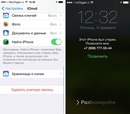 length> 500}}
… Прочитайте больше
{{/ if}}
length> 500}}
… Прочитайте больше
{{/ if}}
{{: comment}}
{{/если}} {{если id! = — 1}} {{/если}}Как найти свой iPhone, когда он выключен или не в сети?
Ваш iPhone куда-то отважился? По мере того, как iPhone стал популярным, высок риск попасть в чужие руки.Чтобы предотвратить любые риски и найти ваше устройство, вот несколько советов, как найти ваш iPhone, когда он выключен или не в сети?
1. Включить «Найти мой iPhone»
«Найти мой iPhone» — это приложение, разработанное Apple, позволяющее удаленно отслеживать свое устройство iOS с помощью учетной записи iCloud. Если вы включили «Найти мой iPhone» на своем iPhone до того, как потеряли его, вы можете увидеть его местоположение на карте, заблокировать его или удалить его через компьютер Apple, ноутбук или планшет. Помимо прочего, вы будете знать последнее положение вашего устройства, когда функция «Найти iPhone» отключена или отключена. Чтобы настроить «Найти iPhone» на своем устройстве, выполните следующие действия:
Помимо прочего, вы будете знать последнее положение вашего устройства, когда функция «Найти iPhone» отключена или отключена. Чтобы настроить «Найти iPhone» на своем устройстве, выполните следующие действия:
Шаг 1. Войдите в «Настройки» и перейдите на страницу iCloud со своим Apple ID.
Шаг 2. Войдите в iCloud.
Шаг 3. Включите «Найти iPhone» и включите «Отправлять последнее местоположение в
»«Найти iPhone» необходимо установить на другое устройство Apple, чтобы удаленно отслеживать ваш iPhone.Вы можете загрузить Find My iPhone из магазина приложений. Настроив «Найти iPhone» с вашим Apple ID и паролем, он отправит в Apple ваше последнее местоположение, когда устройство выключено или находится в автономном режиме.
2. Использование iCloud
iCloud может помочь вам вернуть утерянное устройство. Включив «Найти iPhone» на ноутбуке или настольном компьютере, вы можете легко отслеживать и контролировать свой iPhone. Для этого выполните следующие действия:
Для этого выполните следующие действия:
Шаг 1. Войдите в систему iCloud со своим Apple ID.
Шаг 2. Войдите в «Найти iPhone» и выберите свои устройства iOS на всех устройствах.
Шаг 3. Выберите режим: «Воспроизвести звук», «Режим пропажи» или «Стереть iPhone».
Функция воспроизведения звука заставляет ваше устройство подавать звуковой сигнал, пока вы его не найдете. Он также может вибрировать, если устройство подключено к сети. Это позволит вам найти устройство, где бы вы его не потеряли.
Функция потерянного режима поможет вам удаленно отследить ваше устройство на улице , в дома и т. Д.Эта функция отображает сообщение на экране.
Функция стирания телефона позволяет удаленно стереть все данные на вашем iPhone. Это защитит всю вашу информацию, полностью уничтожив ее. После стирания данных с устройства вы больше не сможете его найти.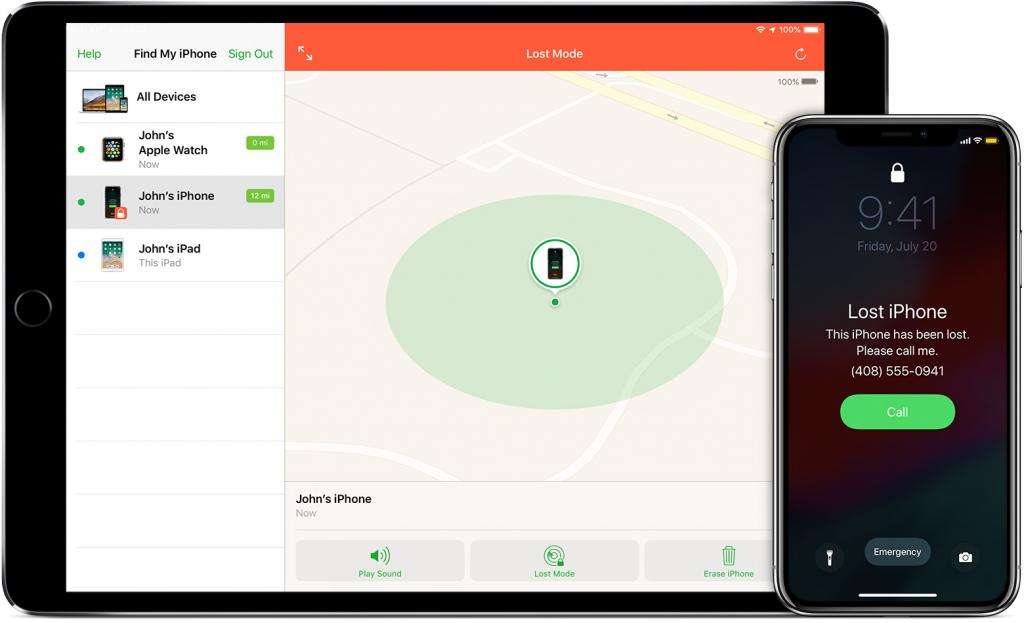
3. Используйте общий доступ к семье
Общий доступ к семье — это приложение, разработанное Apple, которое позволяет пользователям делиться семейным iCloud, загружать контент, приобретенный с помощью Apple ID друг друга, а также отслеживать недостающие устройства iOs с помощью Найди мой айфон.После обмена местоположением в семейном iCloud члены семьи могут помочь вам найти пропавший iPhone с помощью другого устройства. Это потому, что ваш телефон появится в едином списке в Find My iPhone. Чтобы использовать семейный доступ, выполните следующие действия:
Шаг 1. Перейдите в «Настройки» и нажмите iCloud.
Шаг 2. Нажмите «Настроить семейный доступ».
Шаг 3. Нажмите «Начать» и подтвердите, что хотите стать семейным организатором.
Шаг 4. Следуйте инструкциям на экране.
Если вы не поделитесь своим местоположением, члены семьи не смогут получить доступ к информации о местоположении вашего устройства.
4. Найдите с помощью шкалы времени карты Google
Приложение шкалы времени карты Google, разработанное Google, поможет вам управлять всей информацией истории вашего местоположения. Если вы включили историю местоположений на своем устройстве iOs до того, как оно отключилось, вы сможете найти его удаленно. Действительно, Google Timeline записывает все данные о вашем местоположении, отслеживает последнее положение вашего устройства и позволяет просматривать историю, такую как местоположение, место, время и т. Д. Чтобы использовать Google Timeline, необходимо предварительно настроить учетную запись Google.Выполните шаги, чтобы найти свое устройство с помощью шкалы времени карты Google:
Шаг 1. Откройте приложение Google Map .
Шаг 2. Нажмите «Меню» и перейдите в «Настройки».
Шаг 3. Нажмите «Личное содержимое».
Шаг 4. Прокрутите вниз до «Настройки истории местоположений».
Шаг 5.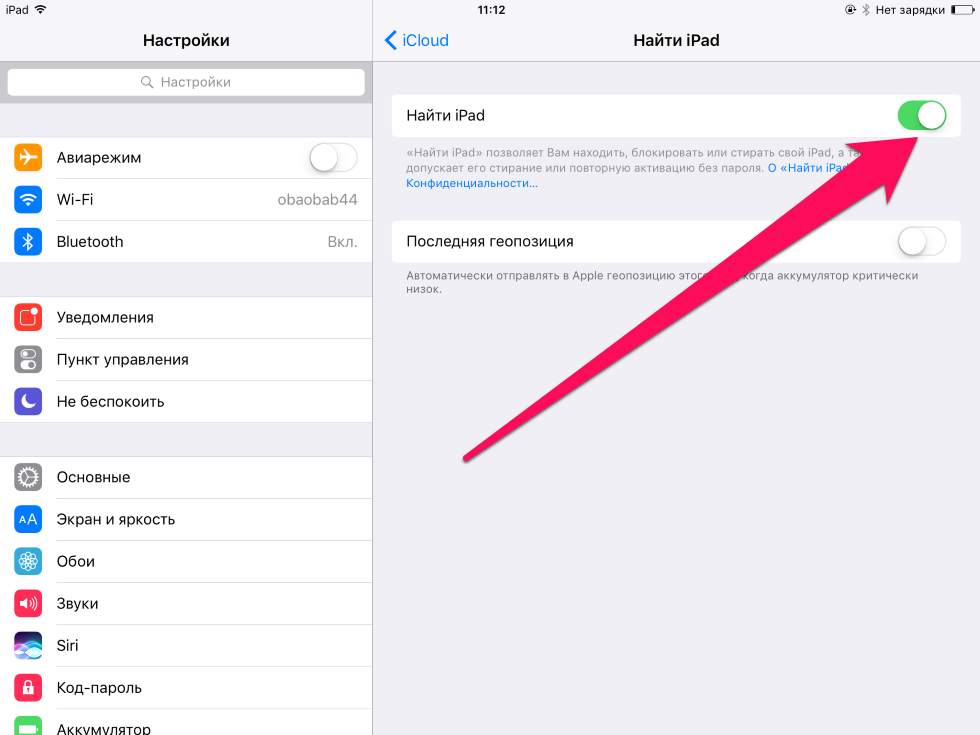 Включите службы определения местоположения.
Включите службы определения местоположения.
5. Позвоните на свое устройство
Если ваш телефон не в сети, вы можете найти его по телефону.Перемещаясь в некоторые районы поблизости, когда вы звоните по стационарному телефону или телефону друга, вы автоматически найдете свое пропавшее устройство. В любом случае, если вы не можете найти свое устройство, используйте другое устройство Apple и перейдите в одно из лучших приложений для отслеживания телефонных номеров . Приложение для отслеживания номеров позвонит и отследит ваше устройство.
6. Используйте социальные сети
Свяжитесь с вашей сетью через Facebook , Twitter , Youtube или любые другие социальные платформы и поделитесь сообщением о том, что ваше устройство решилось выключить, выключить или офлайн.Ваши контакты могут знать местонахождение вашего устройства, чтобы вы могли его вернуть.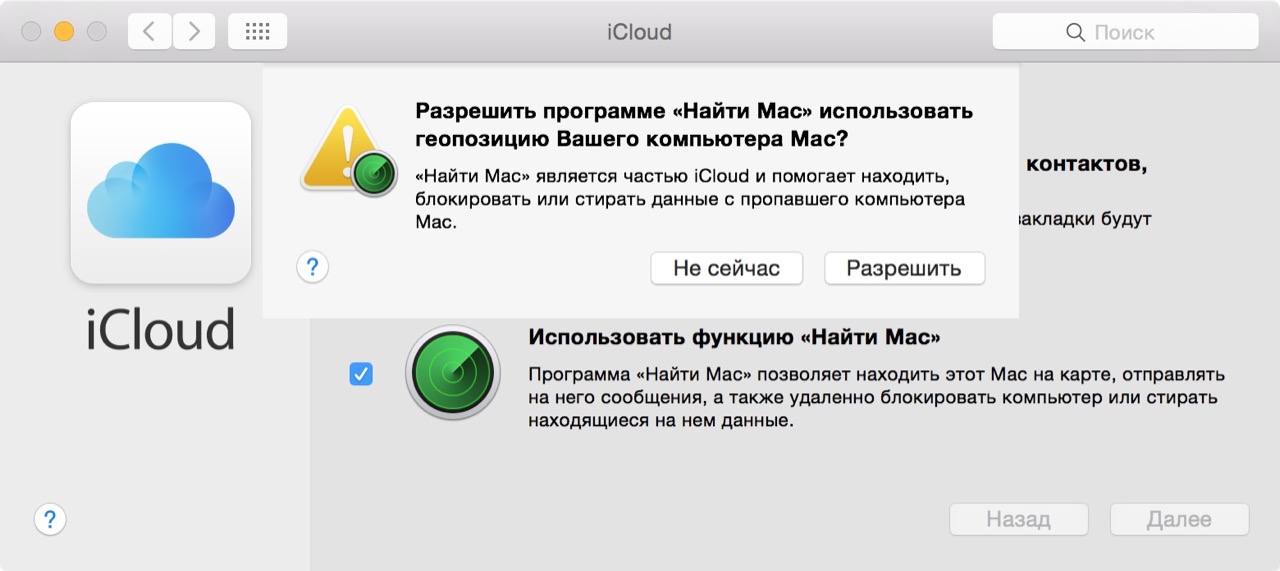
7. Обратитесь в местные правоохранительные органы
Сообщите о своем устройстве в местные правоохранительные органы, если вы не можете его найти. Местные правоохранительные органы могут запросить ваш серийный номер или IMEI вашего потерянного устройства при подаче заявления. Это поможет отследить ваш iPhone на случай, если он будет продан кому-то другому, или предотвратит любые риски. Чтобы найти серийный номер, нажмите здесь .
8. Свяжитесь со своим оператором связи
Наконец, если вы не можете найти свое устройство из-за того, что оно отключено или отключено, сообщите об утерянном устройстве оператору связи. Ваш оператор связи может отключить учетную запись, предотвратив телефонные звонки, текстовые сообщения и использование данных. Таким образом, он защитит все ваши данные, пока вы снова не активируете учетную запись.
Заключение
В заключение, есть несколько вариантов поиска iPhone, когда он выключен или не в сети. Во-первых, Apple разработала различные приложения, такие как Find My iPhone или Family Sharing, которые позволяют вам или членам вашей семьи удаленно управлять своим устройством iOs и отслеживать его с помощью учетной записи iCloud.С другой стороны, включение истории местоположений на шкале времени карты Google покажет вам все важные данные, такие как история местоположений, так что вы сможете найти свой iPhone. Наконец, если вы не можете его найти, требуются решения для резервного копирования, такие как вызов вашего устройства или связь с вашей сетью.
Во-первых, Apple разработала различные приложения, такие как Find My iPhone или Family Sharing, которые позволяют вам или членам вашей семьи удаленно управлять своим устройством iOs и отслеживать его с помощью учетной записи iCloud.С другой стороны, включение истории местоположений на шкале времени карты Google покажет вам все важные данные, такие как история местоположений, так что вы сможете найти свой iPhone. Наконец, если вы не можете его найти, требуются решения для резервного копирования, такие как вызов вашего устройства или связь с вашей сетью.
Как найти потерянный iPhone, который выключен?
Потеря телефона, особенно вашего iPhone, конечно же, не очень хорошая вещь, особенно если он мертв или выключен. Большинство людей, оказавшихся в такой ситуации, часто задаются вопросами: «Как найти потерянный iPhone, который выключен» или «Как найти свой iPhone, когда он мертв.«Прежде чем вы потеряете надежду, знаете ли вы, что вы все еще можете попытаться найти свой iPhone? Да, вы правильно прочитали.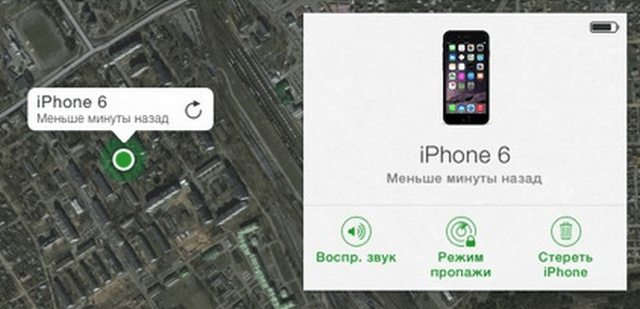 Вы можете найти его, и в этой статье мы поделимся некоторыми советами и приемами, как найти ваш iPhone, когда он мертв.
Вы можете найти его, и в этой статье мы поделимся некоторыми советами и приемами, как найти ваш iPhone, когда он мертв.
Часть 1. Как найти потерянный iPhone, который выключен
Найдите потерянный iPhone, который был отключен с помощью шкалы времени Google
Пока вы задаетесь вопросом «как найти свой iPhone, когда он выключен», вы должны были сделать правильные шаги, чтобы найти свой iPhone.Один из таких шагов — попытаться найти свой iPhone с помощью Google Timeline, посетив https://www.google.com/maps/timeline. Хронология Google записывает все данные о местоположении на вашем iPhone. Таким образом, вы можете использовать этот инструмент для отслеживания местоположения вашего iPhone, включая последнее, где он был использован.
ПРИМЕЧАНИЕ. Чтобы использовать этот метод, включите историю местоположений и отчеты на вашем iPhone.
- Перейдите на страницу https://www.google.com/maps/timeline в своем браузере.
- Когда веб-страница загрузится, в верхнем левом углу страницы нажмите «Сегодня», чтобы открыть недавнюю временную шкалу вашего iPhone.

- Прокрутите вниз до нижней части временной шкалы, чтобы увидеть последнее местоположение, о котором сообщил ваш iPhone.
- Проверьте данные о местоположении, чтобы убедиться, что ваш iPhone находился в том же месте или был перемещен из одного места в другое. Это поможет вам узнать, потеряли ли вы свой iPhone, потеряли его или его украли и сейчас в пути.
- Проверьте карту, отображаемую на экране, чтобы точно определить местонахождение вашего iPhone. Карта на экране работает от Google и использует технологию GPS для определения местоположения вашего iPhone.
Найдите свой iPhone, когда он мертв на компьютере
Если вам интересно, работает ли функция «Найти iPhone», когда ваш iPhone не работает или выключен, то ответ — да. «Найти iPhone» — это самый простой способ отследить потерянный iPhone. Ниже приведены шаги, которые необходимо выполнить, если вы хотите найти потерянный iPhone независимо от того, включен он или выключен. Когда ваш iPhone теряется, есть все основания паниковать и беспокоиться о том, что вы не сможете отслеживать iPhone, особенно если он выключен.Но правда в том, что даже если ваш iPhone выключен, вы все равно можете использовать эту функцию. Вы можете подумать, что iCloud не сможет отслеживать ваш iPhone, если он выключен, но не волнуйтесь, вы можете отслеживать мертвый iPhone так же эффективно, как если бы вы отслеживали полностью заряженный iPhone. Ниже описано, как найти свой iPhone, если он не работает на компьютере.
Когда ваш iPhone теряется, есть все основания паниковать и беспокоиться о том, что вы не сможете отслеживать iPhone, особенно если он выключен.Но правда в том, что даже если ваш iPhone выключен, вы все равно можете использовать эту функцию. Вы можете подумать, что iCloud не сможет отслеживать ваш iPhone, если он выключен, но не волнуйтесь, вы можете отслеживать мертвый iPhone так же эффективно, как если бы вы отслеживали полностью заряженный iPhone. Ниже описано, как найти свой iPhone, если он не работает на компьютере.
- Подключите компьютер к Интернету и посетите icloud.com.
- Войдите в iCloud.
- Найдите значок «Найти iPhone» и щелкните его.
- Щелкните «Все устройства» и выберите пропавший iPhone.
- На экранной карте будет показано приблизительное местонахождение потерянного iPhone.
Найдите iPhone, когда телефон выключен на iPhone вашего друга
Если у вас нет компьютера для использования функции «Найти iPhone», вы можете найти потерянный iPhone, который выключен, с помощью iPhone или iPad вашего друга.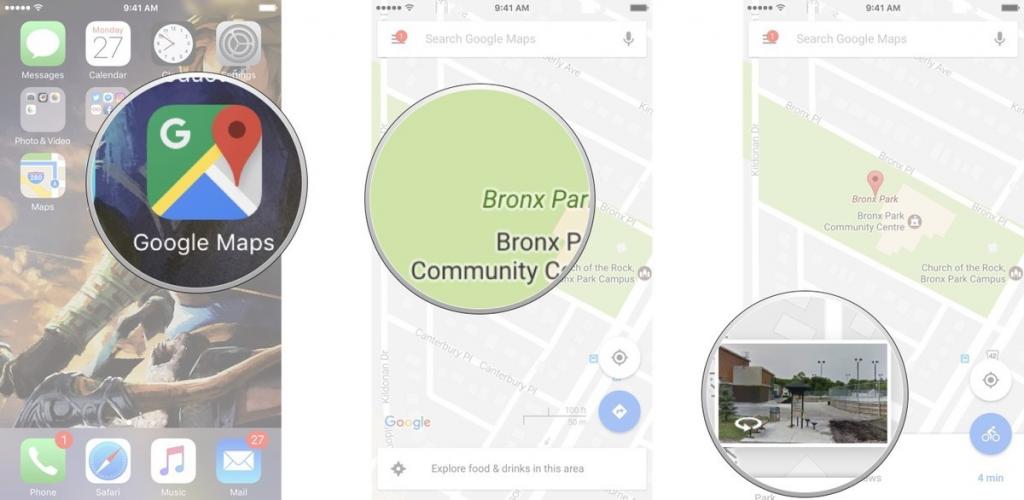
- Запустите «Найди мой iPhone» на iPhone своего друга.
- Выйдите из учетной записи друга и войдите в свою учетную запись, используя свой Apple ID и пароль.
- Когда вы войдете в свою учетную запись, вы увидите список устройств, подключенных к вашей учетной записи. Выберите пропавший iPhone.
- На экранной карте будет показано приблизительное местоположение вашего телефона. Увеличьте карту, чтобы увидеть местоположение.
- Коснитесь «Действия» на экране и коснитесь значка автомобиля, чтобы проложить маршрут к месту.
Часть 2. Что делать, если iPhone потерян?
Восстановление данных с вашего потерянного iPhone
Если вы потеряли свой iPhone и у вас нет его с собой, вы все равно можете восстановить свои данные на нем с помощью профессионального инструмента iMyFone D-Back.Используя iMyFone D-Back, вы можете восстановить данные с потерянного устройства, и оно совместимо со всеми устройствами и версиями iOS.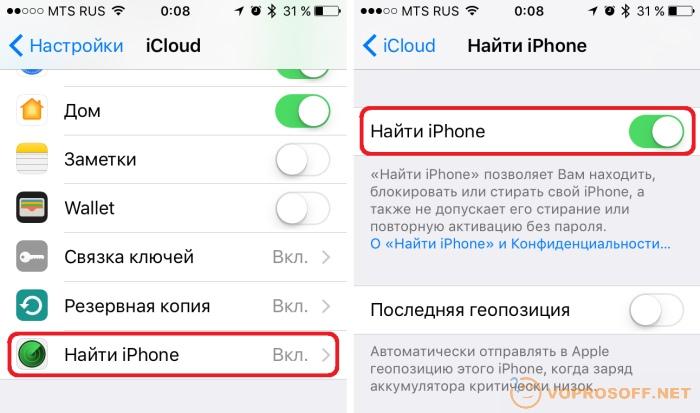 Выполните следующие действия, чтобы узнать, как восстановить данные с потерянного iPhone.
Выполните следующие действия, чтобы узнать, как восстановить данные с потерянного iPhone.
Попробовать бесплатно Попробовать бесплатно
Шаг 1. Установите и запустите iMyFone D-Back. Перейдите на вкладку «Восстановление из резервной копии iCloud» и нажмите «Пуск».
Шаг 2. Введите данные для входа в свою учетную запись iCloud. У вас есть гарантия, что iMyFone не будет хранить информацию о вашей учетной записи iCloud.
Шаг 3. Инструмент найдет все ваши файлы резервных копий iCloud, из которых вы выберете данные резервной копии, которые хотите восстановить. Нажмите «Далее» в нижнем левом углу экрана.
Шаг 4. Выберите файлы, которые вы хотите восстановить, и нажмите «Сканировать». Загрузка и завершение сканирования займут несколько минут.
Шаг 5. После того, как D-Back загрузит и просканирует ваши файлы, файлы будут организованы на экране.Вы можете предварительно просмотреть каждый из файлов и выбрать те, которые хотите восстановить; нажмите «Восстановить».
После того, как D-Back загрузит и просканирует ваши файлы, файлы будут организованы на экране.Вы можете предварительно просмотреть каждый из файлов и выбрать те, которые хотите восстановить; нажмите «Восстановить».
Последний шаг — выбрать место на вашем компьютере, где вы хотите сохранить восстановленные данные. Подождите некоторое время, пока iMyFone D-Back восстановит данные на вашем телефоне в выбранное место на вашем компьютере.
Заблокировать iPhone и добавить пароль
При попытке найти выключенный iPhone вы можете защитить свою личную информацию и данные, чтобы никто не мог получить к ним доступ.Если на iPhone нет пароля, вы можете использовать «Найти iPhone», чтобы добавить пароль, чтобы вор не смог использовать телефон, если вы не вернете его обратно. И если это произойдет, вы также можете удалить данные на телефоне через iCloud. Цель здесь — защитить ваши данные от тех, кто находится с вашим iPhone.
Заключение
Как найти свой iPhone, когда он мертв, легко, если вы выполните шаги, описанные выше. Вы также можете пойти дальше, используя iMyFone D-Back iPhone Data Recovery, чтобы восстановить данные на вашем iPhone и сохранить их на вашем ПК.Получите свою копию этого инструмента сегодня, и вы никогда не будете беспокоиться о потере данных на вашем iPhone.
Вы также можете пойти дальше, используя iMyFone D-Back iPhone Data Recovery, чтобы восстановить данные на вашем iPhone и сохранить их на вашем ПК.Получите свою копию этого инструмента сегодня, и вы никогда не будете беспокоиться о потере данных на вашем iPhone.
Как найти мой iPhone, когда он выключен
Как найти выключенный iPhone
Настройки → [ваше имя] → Find My → Find My iPhone [включить] → Отправить последнее местоположение [включить]Чтобы найти iPhone, когда он выключен, сначала откройте «Настройки» на вашем iPhone и нажмите свое имя вверху. Затем выберите опцию «Найди мой» и перейдите к «Найди мой iPhone» вверху.
Если вы еще не активировали «Найди мой iPhone» , вам нужно будет сделать это здесь, чтобы следовать нашим инструкциям. Для этого нажмите кнопку рядом с «Найти iPhone» , чтобы она появилась на зеленом фоне.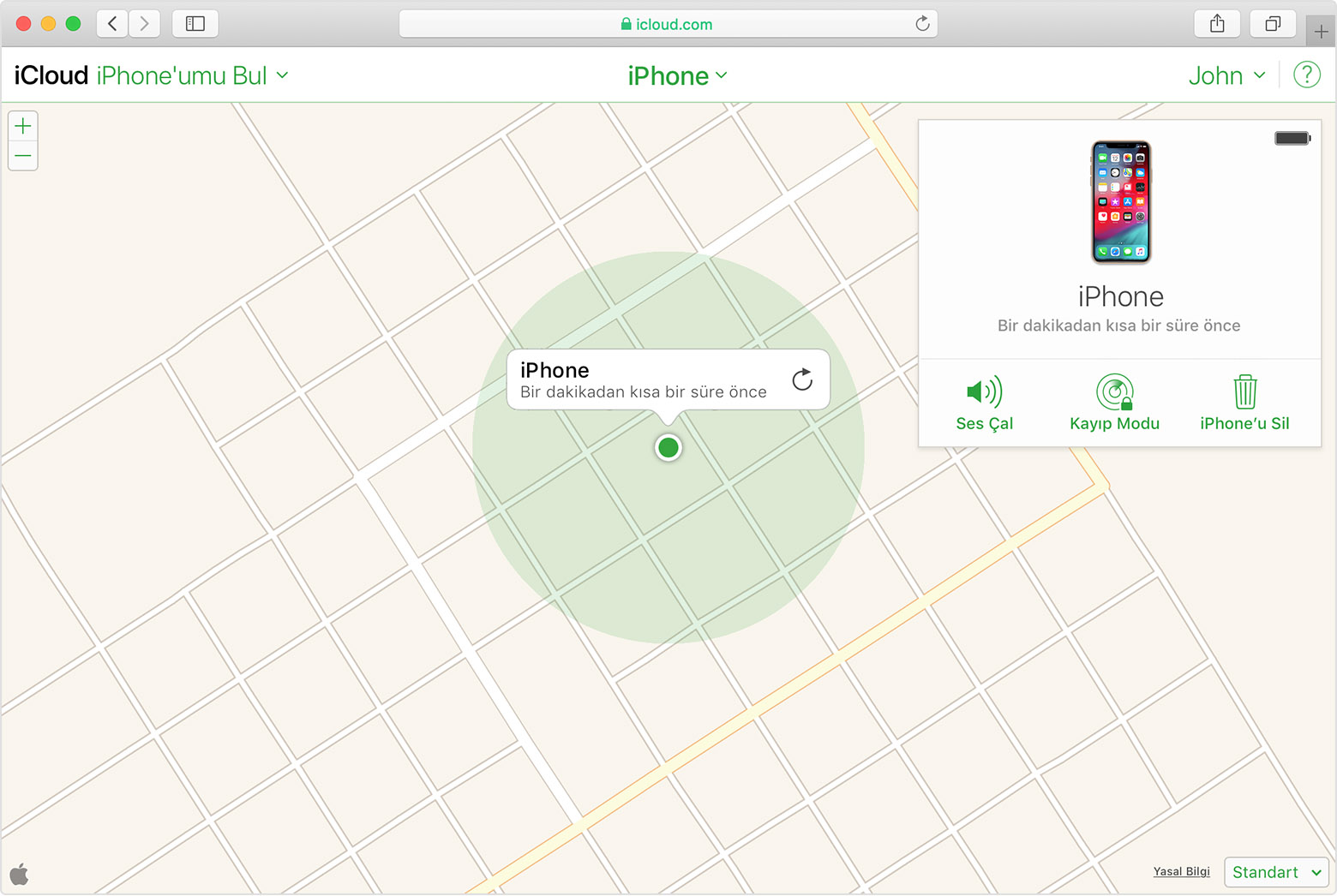
Используйте эту функцию, чтобы найти свой iPhone и удаленно заблокировать или удалить его. Мы настоятельно рекомендуем вам активировать эту полезную функцию, которая сэкономит вам много нервов и денег в случае возникновения чрезвычайной ситуации.
После активации основной функции окно расширится еще на две опции.Активируйте элемент «Отправить последнее местоположение» , нажав кнопку рядом с ним, чтобы он появился на зеленом фоне.
Когда заряд аккумулятора вашего iPhone достигает критического уровня, а осталось всего несколько процентов, местоположение вашего iPhone автоматически отправляется в Apple. Конечно, для этого требуется существующее подключение к Интернету.
Местоположение передается автоматически только в том случае, если аккумулятор вашего iPhone уже находится в критической зоне — автоматическая передача не постоянна.Так что вам не придется беспокоиться о разряде батареи.
Если вы потеряете iPhone, а батарея разряжена, вы можете увидеть последнее переданное местоположение вашего iPhone на «icloud.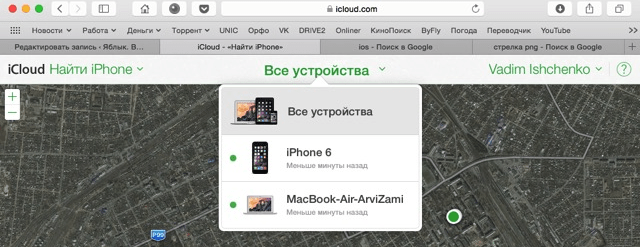 com» в разделе «Найти iPhone» .
com» в разделе «Найти iPhone» . Теперь вы можете определить местонахождение своего iPhone в автономном режиме, независимо от вашего последнего местоположения, без подключения к беспроводной или мобильной сети. Начиная с iOS 13, вы также можете найти эту функцию на сайте «Найти iPhone». Чтобы включить эту функцию, просто нажмите кнопку справа от «Включить автономный поиск» .
Таким образом, вы сможете найти свой iPhone, даже если он не подключен к Интернету. Затем вы можете найти свой iPhone как обычно на icloud.com в разделе «Найти iPhone» .
Как найти потерянный iPhone 11 (или любое другое устройство с iOS 13)
Неудобно потерять телефон, но Apple предоставила способ его найти и восстановить. Однако с выходом iOS 13 (и macOS Catalina) их система отслеживания претерпела ребрендинг.«Найди мой iPhone», «Найди мой Mac», «Найди мой iPad» и «Найди моих друзей» теперь — это одно и то же приложение под названием «Найди меня».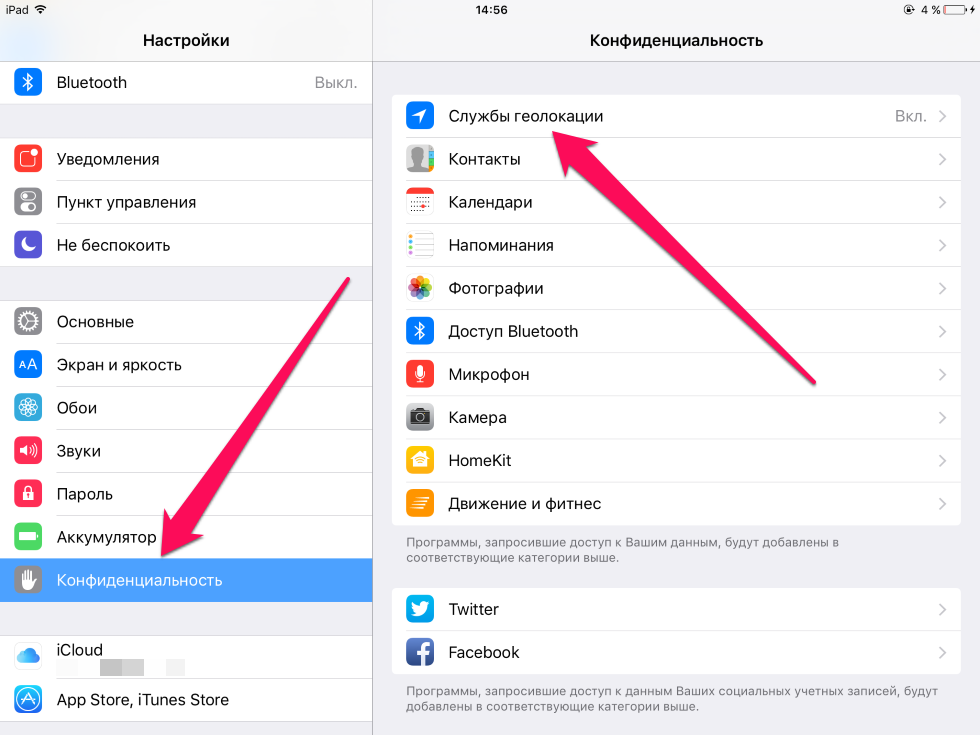 Потерять устройство может быть страшно, поэтому мы не будем останавливаться на достигнутом. Вот как отследить потерянный iPhone с помощью iOS 13 или macOS Catalina:
Потерять устройство может быть страшно, поэтому мы не будем останавливаться на достигнутом. Вот как отследить потерянный iPhone с помощью iOS 13 или macOS Catalina:
Как найти устройство с помощью Find My в iOS 13 и macOS Catalina
9to5Mac использовал Find My, чтобы найти свой MacBook Air. На приведенном выше снимке экрана они показывают, как получить доступ ко всем вашим подключенным устройствам с помощью FindMy.Затем они использовали свой iPhone, чтобы найти свой ноутбук, когда он был офлайн. Несмотря на то, что он был отключен, приложение «Найди меня» все же смогло его найти. Вот как использовать свои собственные устройства для поиска другого:
- 1. Сначала откройте приложение «Find My» на устройстве Apple.
- 2. Затем нажмите вкладку «Устройства» внизу
- 3. Найдите свое устройство в списке, затем на карте.
- 4. Коснитесь его и, в зависимости от ситуации, вы можете проверить связь, пометить его как потерянное и / или стереть данные с устройства.

Поздравляем, вы нашли потерянное устройство! Найти потерянный или украденный iPhone в автономном режиме — непростая задача. Это слияние технологий и повсеместное распространение iPhone (среди других устройств Apple), которое позволяет Apple добиться этого. Более того, они могли сделать это, анонимизируя все данные, которые передают их устройства, например, местоположение. Автономная поддержка Find My — отличный способ найти потерянное устройство, но она также является лучшим средством защиты от кражи.
Используется ли Find My Safe?
Мы знаем, что даже если ваш iPhone выключен, приложение «Найди меня» все равно сможет его найти.Это, безусловно, отличная функция, если она потеряется. Но это также вызывает интересный вопрос: может ли Apple отслеживать вас, даже когда ваш телефон выключен? Да, они могут. Однако есть одно предостережение во всем этом испытании: чтобы найти потерянный iPhone, вам понадобится другое подключенное устройство Apple, чтобы найти потерянный телефон.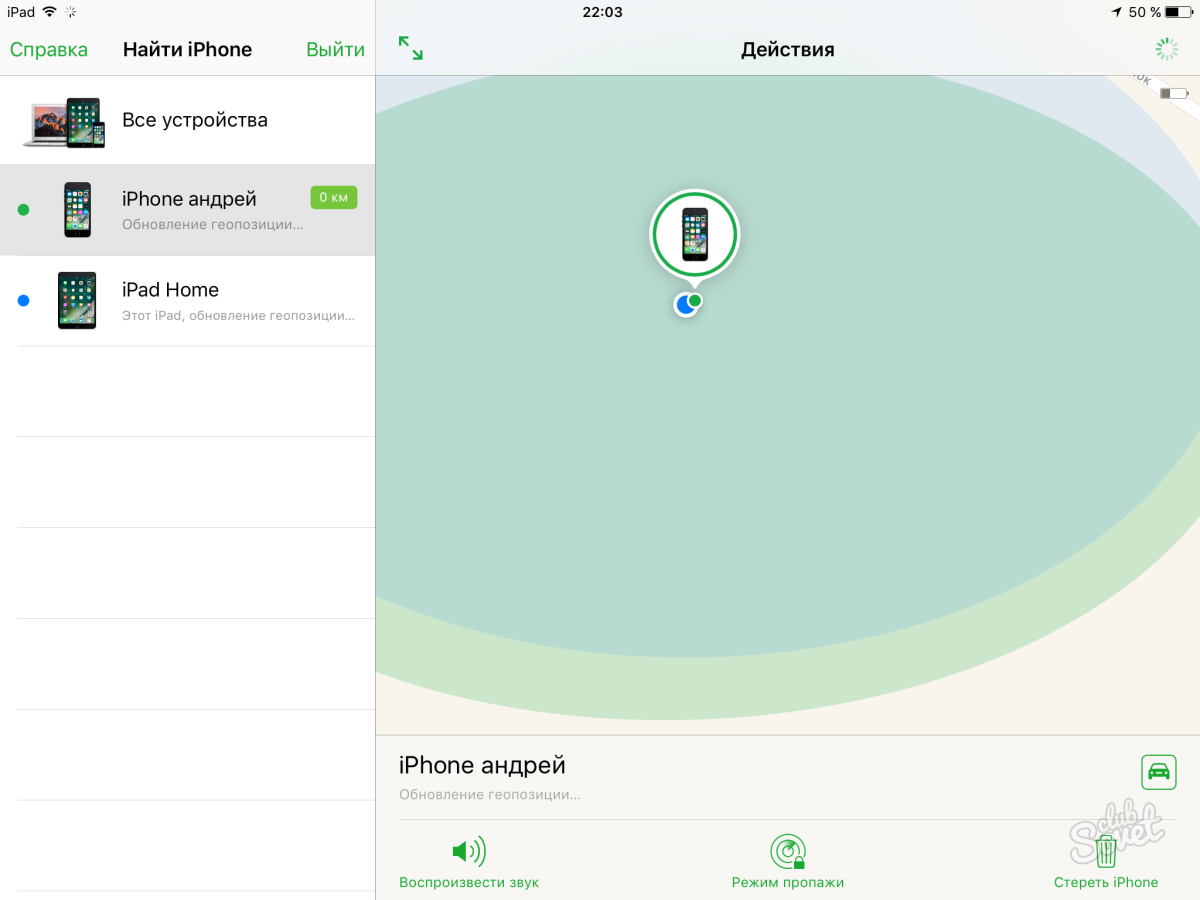 Второе устройство Apple — это то, на котором есть ключ для расшифровки местоположения вашего автономного устройства.
Второе устройство Apple — это то, на котором есть ключ для расшифровки местоположения вашего автономного устройства.
Эти данные хранятся в зашифрованном виде, и для начала процесса определения местоположения требуется ключ от другого вашего устройства.Apple описывает свою офлайн-поддержку определения местоположения следующим образом: «Найдите пропавшее устройство, даже если оно не подключено к Wi ‑ Fi или сотовой сети, используя краудсорсинг. Когда вы помечаете свое устройство как пропавшее, а устройство другого пользователя Apple находится поблизости, оно может обнаружить ваше сигнал Bluetooth устройства и сообщает вам о своем местоположении. Он полностью анонимен и зашифрован на всех этапах, поэтому конфиденциальность каждого защищена «.
Итак, они могут отслеживать ваш телефон, когда он выключен, но это хорошие новости! Вы сможете найти свой телефон, даже если он не работает или был выключен.Кроме того, вам не нужно принимать их заявление за чистую монету, они встроили его в структуру конфиденциальности Find My.
Как найти мои работы
Каждое устройство Apple передает постоянно меняющийся ключ шифрования всем находящимся поблизости устройствам Apple через сигналы Bluetooth. Они открывают зашифрованное местоположение каждого устройства. Как только они подняты, сигналы действуют как маяк. Все устройства постоянно отправляют и получают эти ключи Bluetooth. Когда ваше устройство iOS отправляет сигнал, близлежащие устройства загружают местоположение вашего устройства, по-прежнему полностью зашифрованное.Это позволяет вам использовать Find My, чтобы отслеживать его, когда ваше устройство находится в сети. Однако автономное отслеживание работает немного иначе. Когда оно выключено, устройство Apple передаст свое местоположение в облако.
В отчете Wired ранее в этом году объяснялось, как Find My будет работать на практике. Они сказали: «Когда вы хотите найти украденный ноутбук, вы обращаетесь ко второму устройству Apple, скажем, iPad, которое содержит тот же закрытый ключ, что и ноутбук, и генерирует ту же серию ротационных открытых ключей. Когда вы нажимаете кнопку, чтобы найти свой ноутбук, iPad загружает тот же хэш открытого ключа в Apple в качестве идентификатора, чтобы Apple могла искать в своих миллионах и миллионах хранимых зашифрованных местоположений и находить соответствующий хеш ».
Когда вы нажимаете кнопку, чтобы найти свой ноутбук, iPad загружает тот же хэш открытого ключа в Apple в качестве идентификатора, чтобы Apple могла искать в своих миллионах и миллионах хранимых зашифрованных местоположений и находить соответствующий хеш ».
Где мне найти работу?
Были ли у вас какие-нибудь героические спасения или истории успеха с помощью Find My? Дайте нам знать об этом в комментариях!
Еще один отличный способ защитить устройство — положить его в чехол. При поиске нового чехла для iPhone 11, 16-дюймового MacBook Pro или даже нового кожаного чехла для iPad мы надеемся, что вы обратите внимание на наши защитные чехлы ручной работы.
Статьи по теме:
Как очистить каждую часть вашего iPhone
Как продлить срок службы батареи iPhone
Как отследить потерянный или украденный iPhone?
В. Я не могу жить без своего iPhone. А.Не паникуйте. Войдите в «Find My iPhone» через iCloud.com и установите для него «Lost Mode». Чтобы узнать, что еще вы можете сделать сейчас, чтобы отслеживать местоположение iPhone, прочитайте этот пост. |
|---|
Терять айфон (да и вообще любой смартфон) мучительно. Помимо первоначальных затрат, на карту поставлено невероятное количество личных данных. Сегодня смартфоны не только хранят личные фотографии, видео и музыкальную библиотеку, но также могут содержать невероятное количество конфиденциальной информации в виде истории просмотров, социальных данных, следов приложений и т. Д.Так что опасения по поводу использования и неправомерного использования данных, хранящихся на украденном или потерянном iPhone, вполне реальны.
Итак, как только вы обнаружите, что ваш iPhone был украден или утерян, сначала попробуйте отследить местоположение вашего пропавшего устройства и заблокировать его.
Попробуйте следующие методы
- Использовать Найди мой iPhone
- Отслеживание через Apple Семейный доступ
- Использовать шкалу времени Google
- Попробовать с Google Фото
- Используйте приложения для отслеживания местоположения
Если на украденном iPhone включена функция Find My iPhone , вы можете сделать следующее:
- Найдите свой мобильный телефон
- Защитите данные своего iPhone, выбрав режим пропажи или удалив данные удаленно
- Войдите в icloud.com на компьютере.
- Щелкните ссылку Find My iPhone внизу
- В интерфейсе карты «Найти iPhone» выберите потерянный iPhone в раскрывающемся меню «Все устройства» .
 Приложение начинает отслеживать местоположение вашего iPhone на карте.
Приложение начинает отслеживать местоположение вашего iPhone на карте.
Когда вы видите местоположение вашего устройства, вы можете сделать следующее:
- Воспроизвести звук (если рядом находится iPhone, его можно отследить по звуку)
- Активируйте «Режим пропажи» (это блокирует ваше устройство и по-прежнему отслеживает его)
- Удаленно блокирует ваше устройство
- Отображает сообщение с вашим номером телефона на заблокированном экране iPhone
- Отслеживает местоположение вашего устройства.
- Удаленное удаление данных с iPhone (с помощью этого действия вы не сможете отслеживать свой iPhone, но данные не попадут в чужие руки)
Выбор удаления iPhone удаленно удаляет с него все данные.
Примечание. Всегда не забывайте копировать важные фотографии, видео, музыку и другие данные в резервную копию iCloud перед удаленным стиранием данных с iPhone.
Используйте надежное и безопасное решение для восстановления данных, такое как Stellar Data Recovery для iPhone , для восстановления потерянных файлов из iCloud.Программное обеспечение позволяет восстанавливать определенные данные, а не целиком.
Метод 2: Отслеживание iPhone через общий доступ к семье
Если вы настроили семейный доступ , используйте его для отслеживания вашего iPhone. Семейный доступ помогает участникам узнать, где находится устройство каждого из них. Попросите другого члена группы Family Sharing отследить ваш iPhone с помощью приложения Find My iPhone. Участник также может войти в iCloud.com, чтобы найти пропавший iPhone.
Ваш пропавший iPhone выключен или не в сети? Если отсутствующий iPhone выключен или отображается в автономном режиме в режиме «Семейный доступ», вы все равно можете активировать режим потери или удаленно стереть его данные с помощью функции «Найти iPhone». |
|---|
Что делать, если функция «Найти iPhone» НЕ включена или отсутствующий iPhone не в сети более одного дня?
- Измените пароли Apple ID, чтобы никто не мог получить доступ к вашим данным.
- Измените пароли своих социальных сетей и других учетных записей в Интернете, таких как Gmail, Twitter, Facebook, Instagram и т. Д.
- Сообщите властям об исчезновении устройства.
- Сообщите своему оператору сети, чтобы отключить такие услуги, как звонки, сообщения или использование данных.
Если вы включили службы геолокации и историю местоположений на своем iPhone, шкала времени Google будет записывать все местоположения вашего устройства.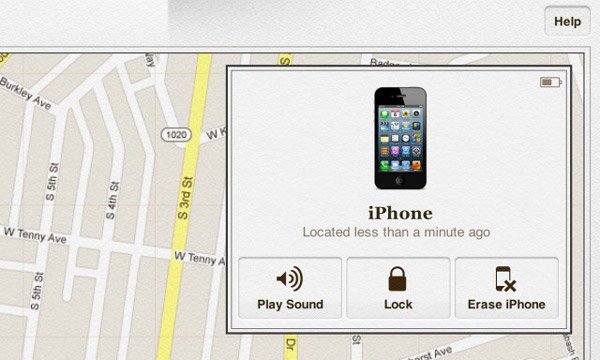
Если iPhone пропал, откройте информацию о местоположении на карте и найдите последнее местоположение. Помните, что Google Timeline записывает местоположение только тогда, когда iPhone включен с подключением к Интернету.
Как увидеть последнее местоположение потерянного iPhone на шкале времени Google- Посетите < com / maps / timeline> на компьютере.
- Войдите в свою учетную запись Google.
- Щелкните Сегодня или выберите дату.
- Прокрутите вниз, чтобы увидеть последнее зарегистрированное местоположение вашего iPhone.
Вместе с местоположением отметьте время, когда ваш телефон последний раз был подключен к Google. Используя информацию о местоположении и времени, вы сможете найти потерянный iPhone. При необходимости воспользуйтесь помощью копов.
Метод 4. Взять подсказку о местоположении из Google Фото Если кто-то сделал снимок с вашего потерянного iPhone, и у вас включена опция совместного использования местоположения в Google Фото, то удача на вашей стороне.
Посетите
Если вы установили на пропавшее устройство какое-либо приложение для отслеживания местоположения, такое как GPS Location Tracker, CocoSpy Cell Phone Tracker или iTrack, используйте его для отслеживания потерянного или украденного iPhone. Эти приложения передают информацию о местоположении вашего устройства в реальном времени на вашем компьютере или других подключенных устройствах.
Заключение Функция Apple Find My iPhone — лучший способ отследить местонахождение украденного или пропавшего устройства.Если Find My iPhone не включен, вы можете попробовать Google Timeline или Google Фото. Помимо этих методов, сторонние приложения также могут помочь отследить потерянный iPhone, но только если вы установили их до того, как телефон был потерян.

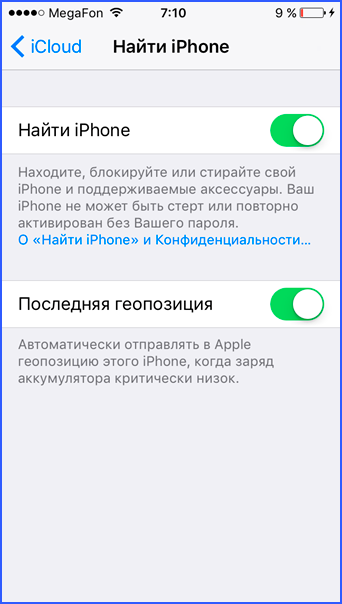
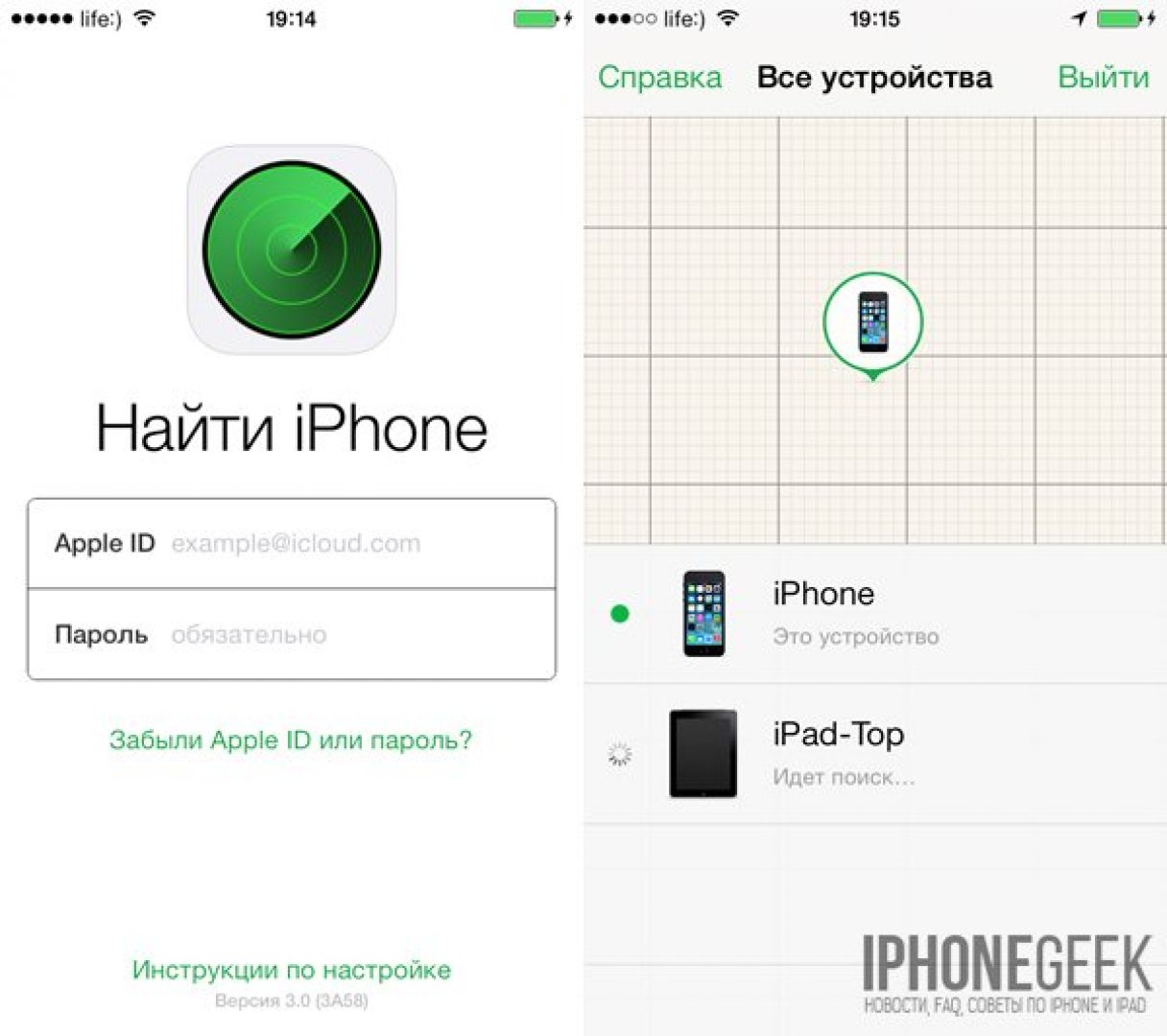 На экране высветится сообщение для нашедшего и номер для обратной связи. Блокировка снимается посредством ввода Touch ID. Режим одинаково включается с ПК и «Айфона». Инструкцию по использованию смотрите в следующем разделе;
На экране высветится сообщение для нашедшего и номер для обратной связи. Блокировка снимается посредством ввода Touch ID. Режим одинаково включается с ПК и «Айфона». Инструкцию по использованию смотрите в следующем разделе; Это также позволит отслеживать местонахождение устройства. Если в службу Apple Pay были добавлены кредитные, дебетовые или предоплаченные карты, включение режима пропажи на время заблокирует возможность совершать платежи через Apple Pay на пропавшем устройстве.
Это также позволит отслеживать местонахождение устройства. Если в службу Apple Pay были добавлены кредитные, дебетовые или предоплаченные карты, включение режима пропажи на время заблокирует возможность совершать платежи через Apple Pay на пропавшем устройстве.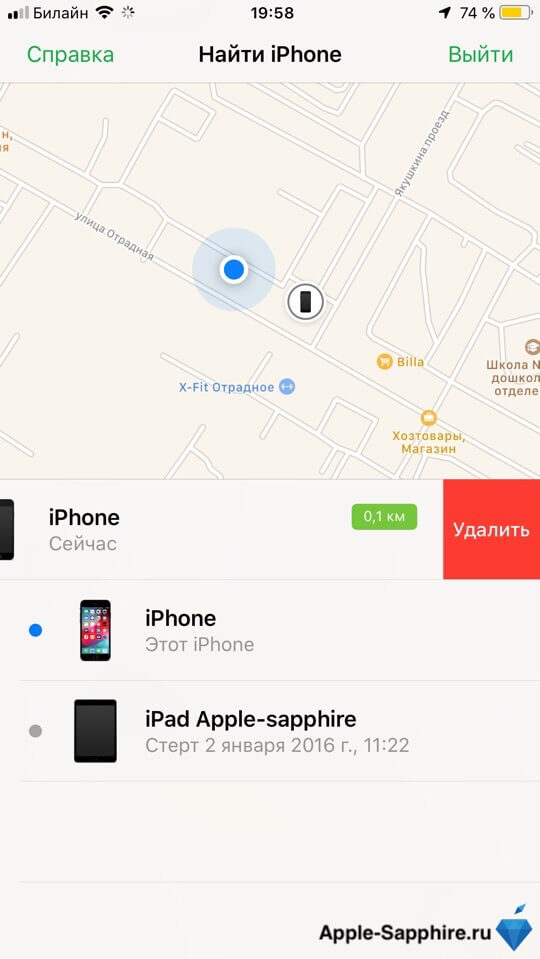 После этого постороннее лицо может включить и использовать ваше устройство.
После этого постороннее лицо может включить и использовать ваше устройство.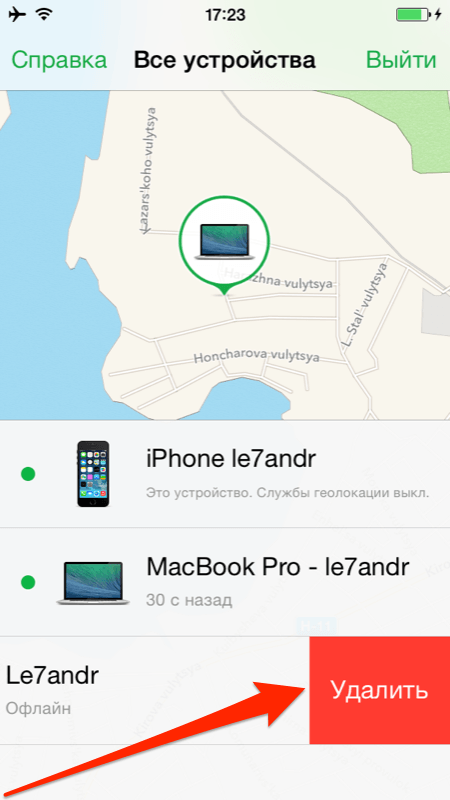 Ты тоже можешь
Ты тоже можешь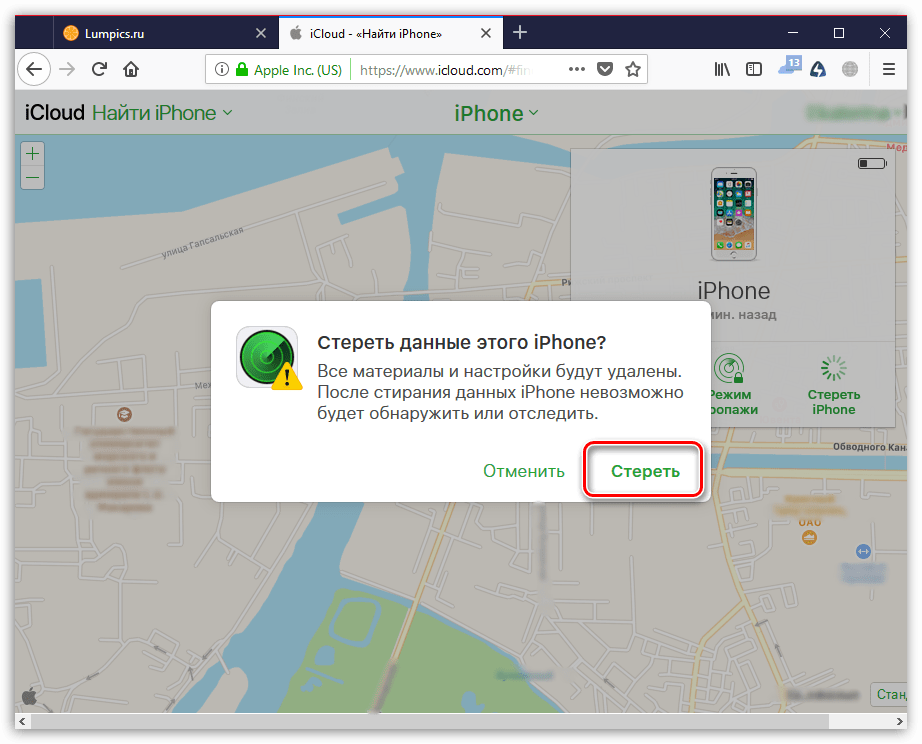 Функция «Найти устройство» при этом отключится, зато точно можно не опасаться раскрытия важной личной информации.
Функция «Найти устройство» при этом отключится, зато точно можно не опасаться раскрытия важной личной информации. Несмотря на то, что доступ к сервису не осуществляется без вашего отпечатка пальца или пароля, лучше не рисковать.
Несмотря на то, что доступ к сервису не осуществляется без вашего отпечатка пальца или пароля, лучше не рисковать. Вам нужно будет ввести свой пароль Apple ID, а также ответить на два секретных вопроса, которые вы ранее вносили в настройки.
Вам нужно будет ввести свой пароль Apple ID, а также ответить на два секретных вопроса, которые вы ранее вносили в настройки. Активация позволяет обнаруживать ваше устройство, когда оно не подключено к Wi-Fi или сотовой сети.
Активация позволяет обнаруживать ваше устройство, когда оно не подключено к Wi-Fi или сотовой сети.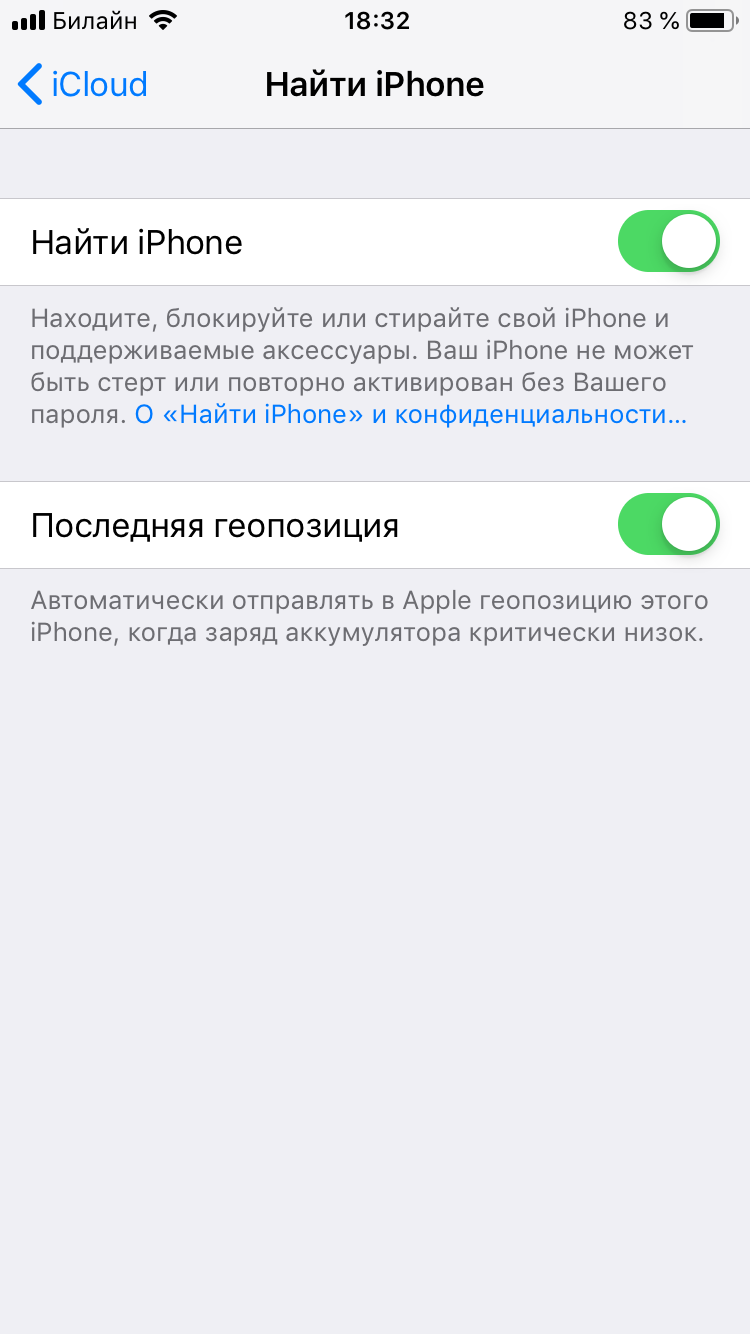
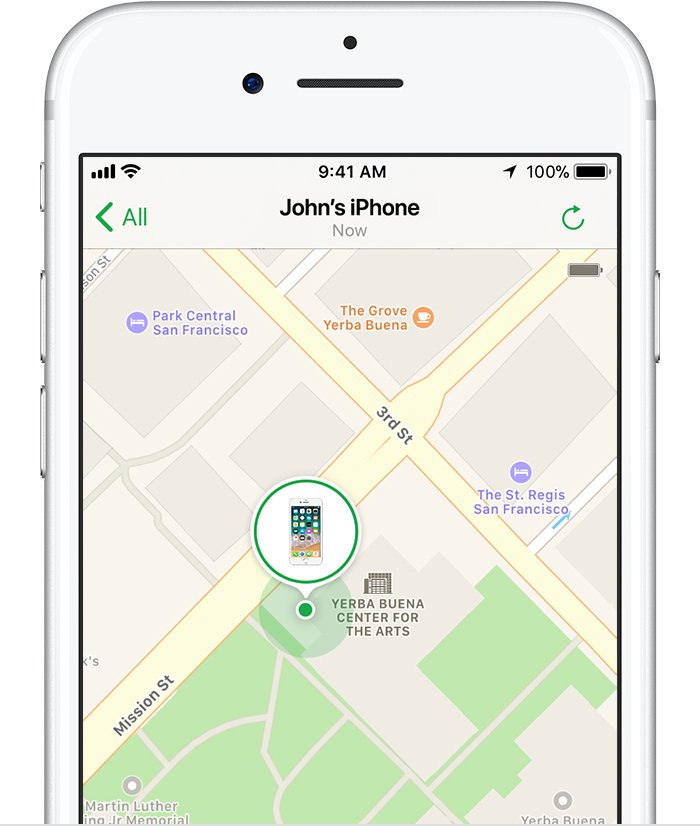
 Эти параметры расположены в правой части экрана вашего компьютера.
Эти параметры расположены в правой части экрана вашего компьютера. Существуют различные картографические приложения, которые могут отслеживать местоположение вашего телефона даже без подключения к Интернету.Система GPS в вашем смартфоне работает двумя разными способами. Когда ваш телефон имеет подключение для передачи данных или подключен к Wi-Fi, он использует Assisted GPS или A-GPS. Он использует местоположение ближайших вышек сотовой связи и известных сетей Wi-Fi, чтобы примерно определить, где находится ваше устройство.
Существуют различные картографические приложения, которые могут отслеживать местоположение вашего телефона даже без подключения к Интернету.Система GPS в вашем смартфоне работает двумя разными способами. Когда ваш телефон имеет подключение для передачи данных или подключен к Wi-Fi, он использует Assisted GPS или A-GPS. Он использует местоположение ближайших вышек сотовой связи и известных сетей Wi-Fi, чтобы примерно определить, где находится ваше устройство. 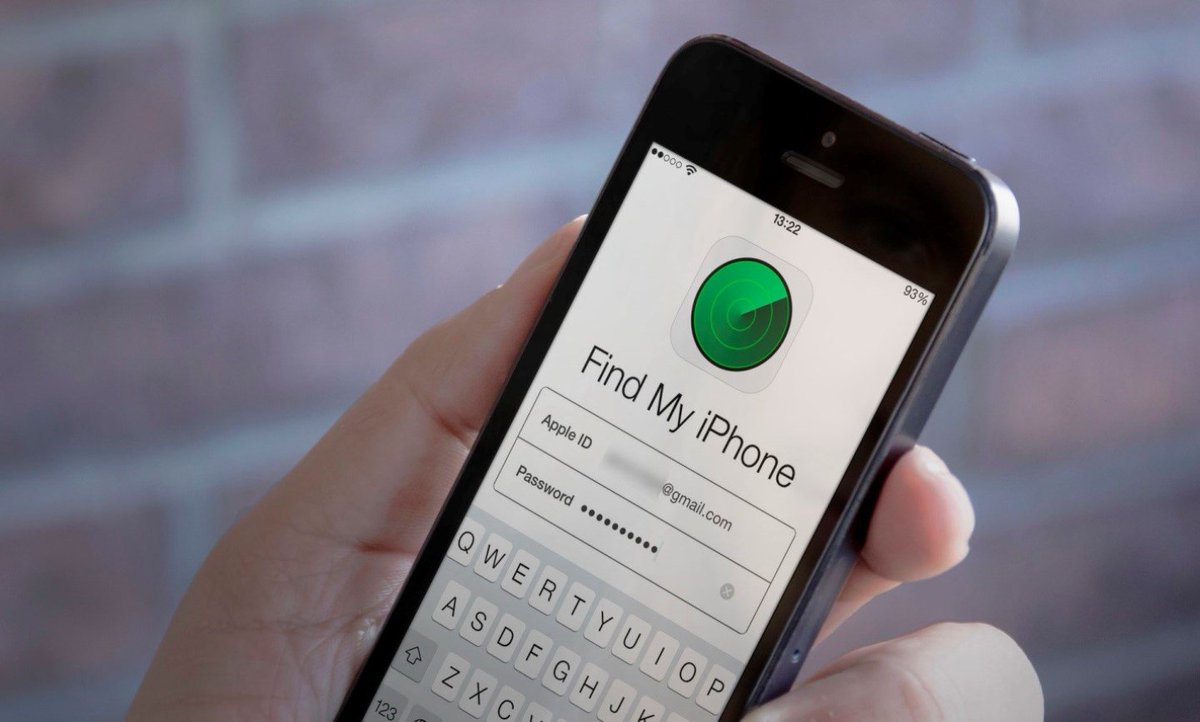 Однако вы должны установить приложение, прежде чем оно будет потеряно. Когда телефон потерян, вам необходимо войти в свою учетную запись Google, которая связана с вашим потерянным телефоном, с помощью компьютера или другого устройства. Откройте Карты Google и нажмите меню, а затем нажмите на опцию «Your Timeline».Теперь введите дату, чтобы проверить историю местоположений вашего потерянного устройства в тот день.
Однако вы должны установить приложение, прежде чем оно будет потеряно. Когда телефон потерян, вам необходимо войти в свою учетную запись Google, которая связана с вашим потерянным телефоном, с помощью компьютера или другого устройства. Откройте Карты Google и нажмите меню, а затем нажмите на опцию «Your Timeline».Теперь введите дату, чтобы проверить историю местоположений вашего потерянного устройства в тот день. 
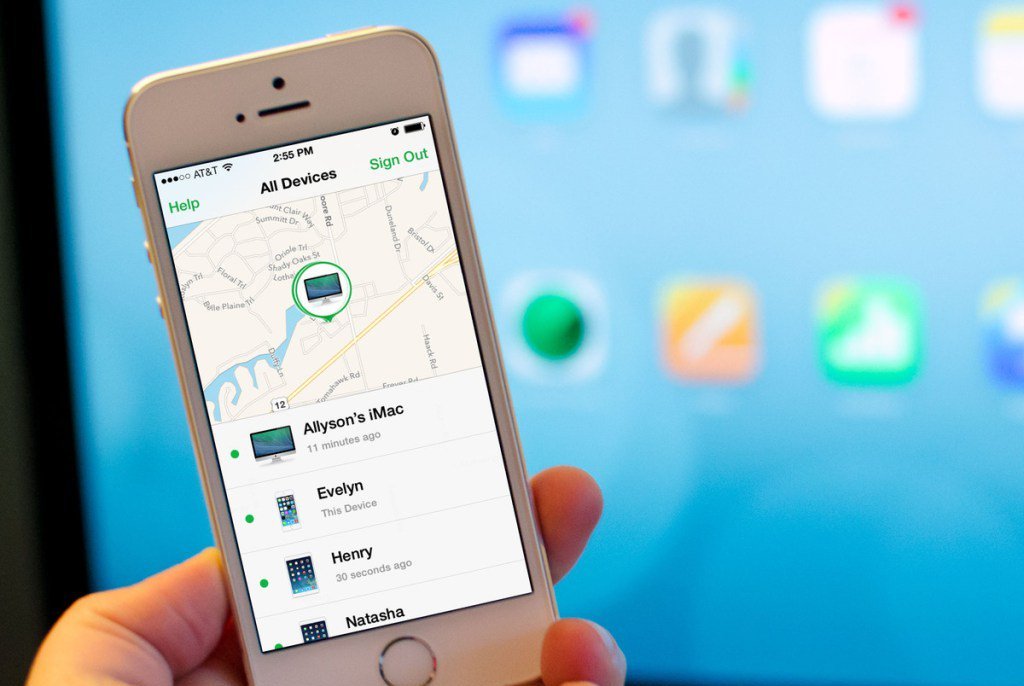
 Его вчера украли, и не могу вспомнить, где я его потерял. Он был выключен. Могу ли я отследить местонахождение своего iPhone? Есть ли способ отследить потерянный iPhone?
Его вчера украли, и не могу вспомнить, где я его потерял. Он был выключен. Могу ли я отследить местонахождение своего iPhone? Есть ли способ отследить потерянный iPhone?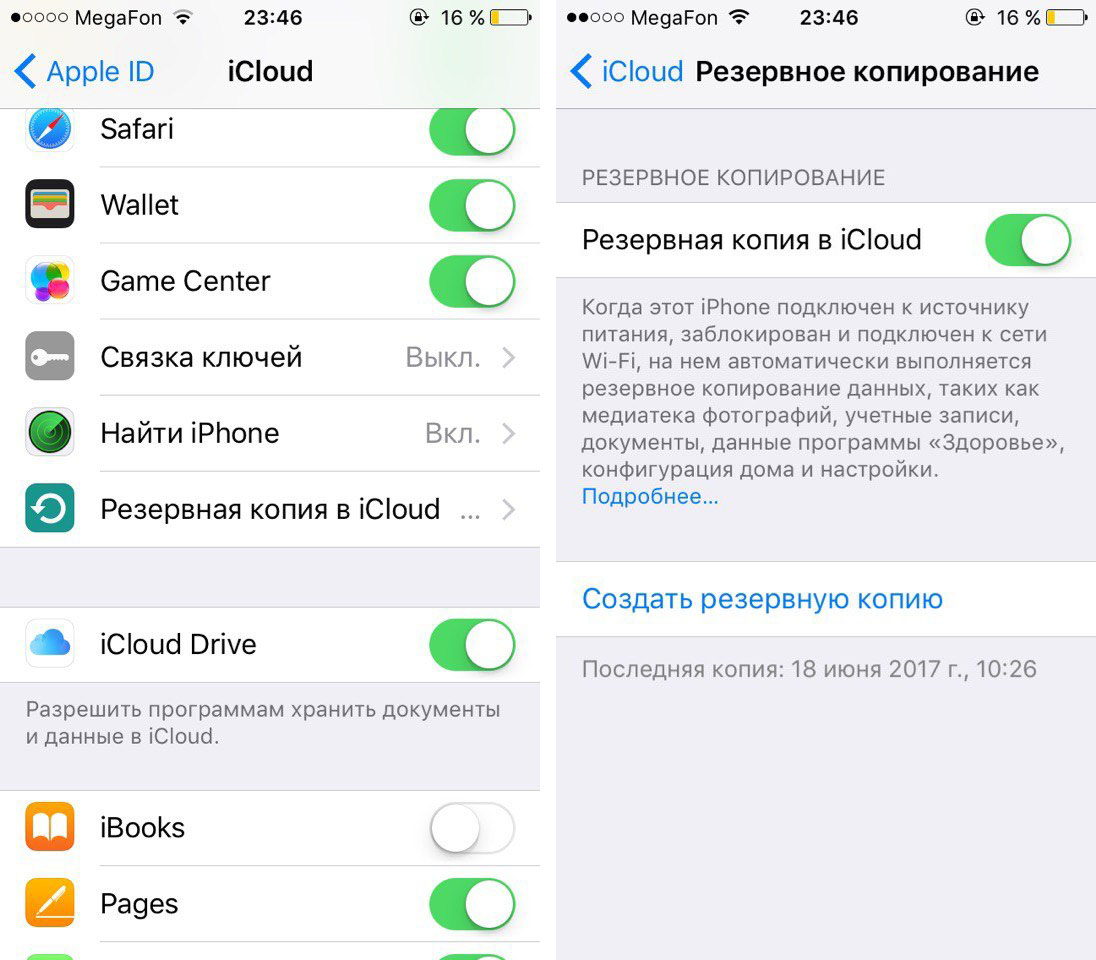 Приложение начинает отслеживать местоположение вашего iPhone на карте.
Приложение начинает отслеживать местоположение вашего iPhone на карте.